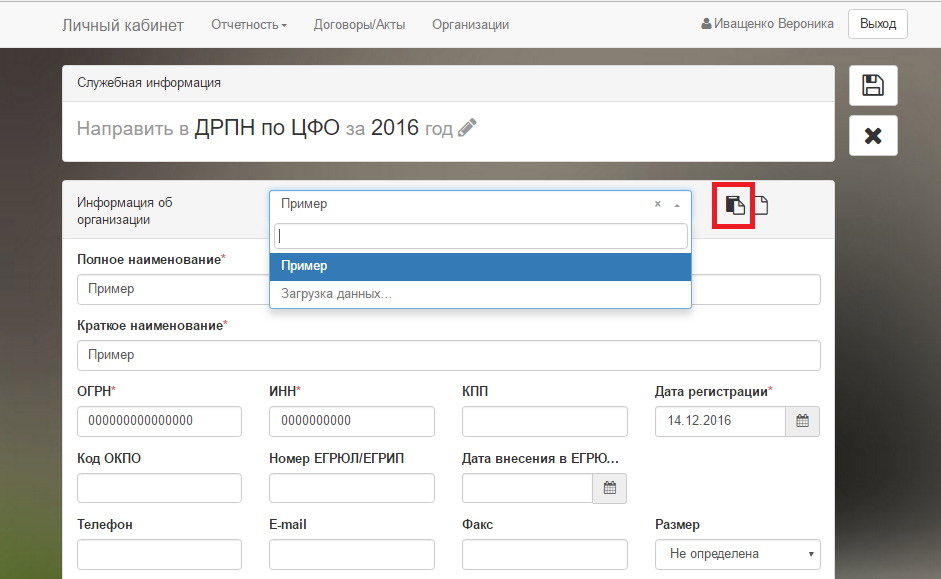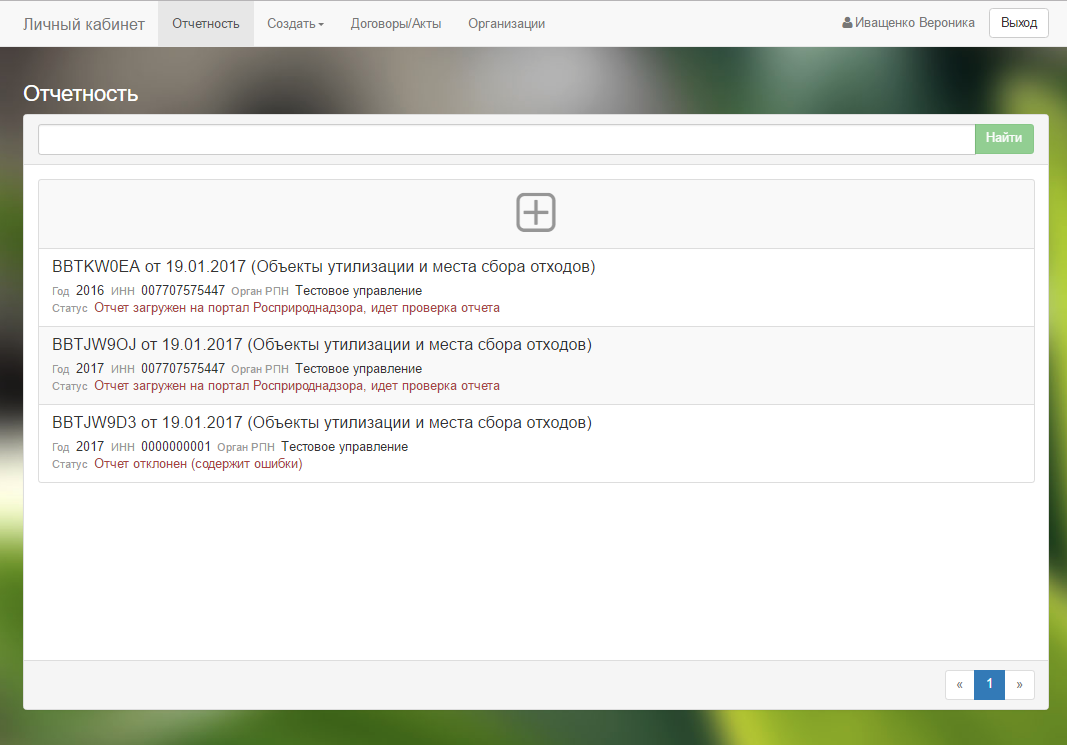
Для передачи отчетности в Росприроднадзор с электронной подписью, Заявителю необходимо на локальной машине, установить следующее программное обеспечение (ПО):
Браузер Google Chrome или Яндекс.Браузер последней версии
Учетная запись в ЕСИА (https://esia.gosuslugi.ru/)
Установленный на компьютере СКЗИ КриптоПро CSP 3.9R2 или более поздняя версия (http://cryptopro.ru/products/csp)
Установленный на компьютере КриптоПро ЭЦП Browser plug-in (http://cryptopro.ru/products/cades/plugin)
Установленное в браузере расширение (дополнение) CryptoPro Extension for Cades Browser Plug-in (https://addons.opera.com/ru/search/?query=Cades)
Электронная подпись, выпущенная аккредитованным удостоверяющим центром, при этом важно, чтобы ИНН в сертификате совпадал с ИНН организации ,отчетность которой вы будете подписывать.
Если на локальной машине данное программное обеспечение уже установлено, то повторную установку делать не нужно. Сертификаты тоже устанавливаются один раз. Подробнее процесс описан в соответствующей инструкции.
Для отправки отчетности природопользователя, сформированной в Модуле природопользователя или ином программном обеспечинии необходимо выбрать раздел Отчетность.
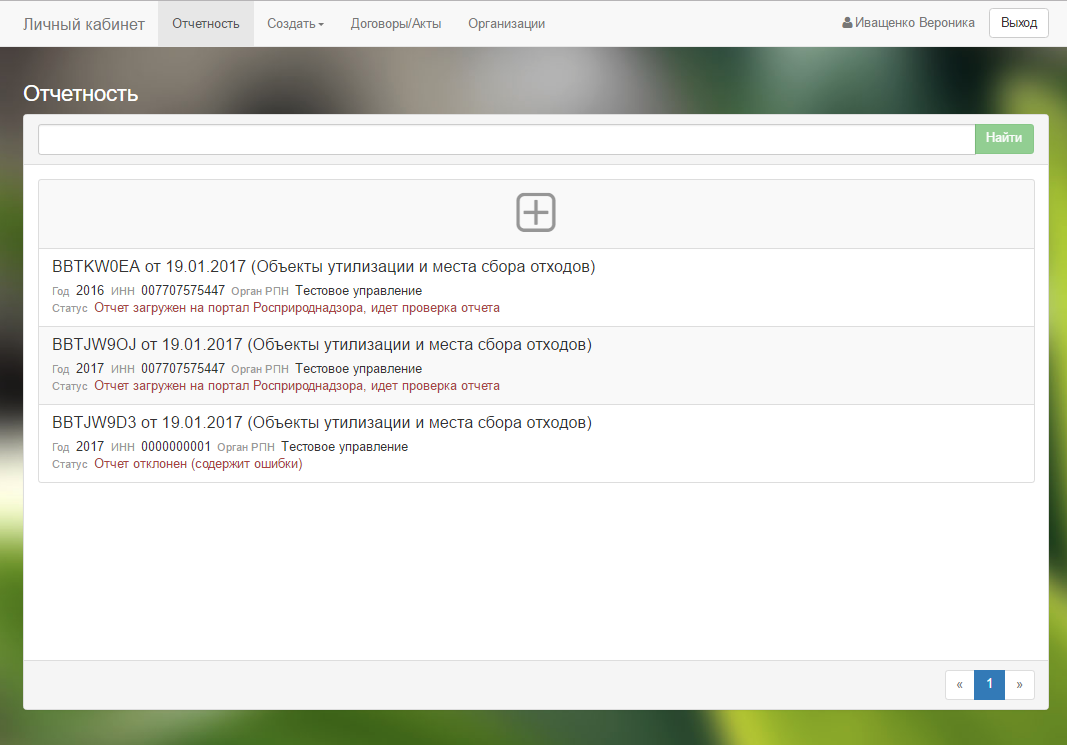
Далее по кнопке добавления, необходимо выбрать файл отчета, после чего нажать кнопку Отправить.
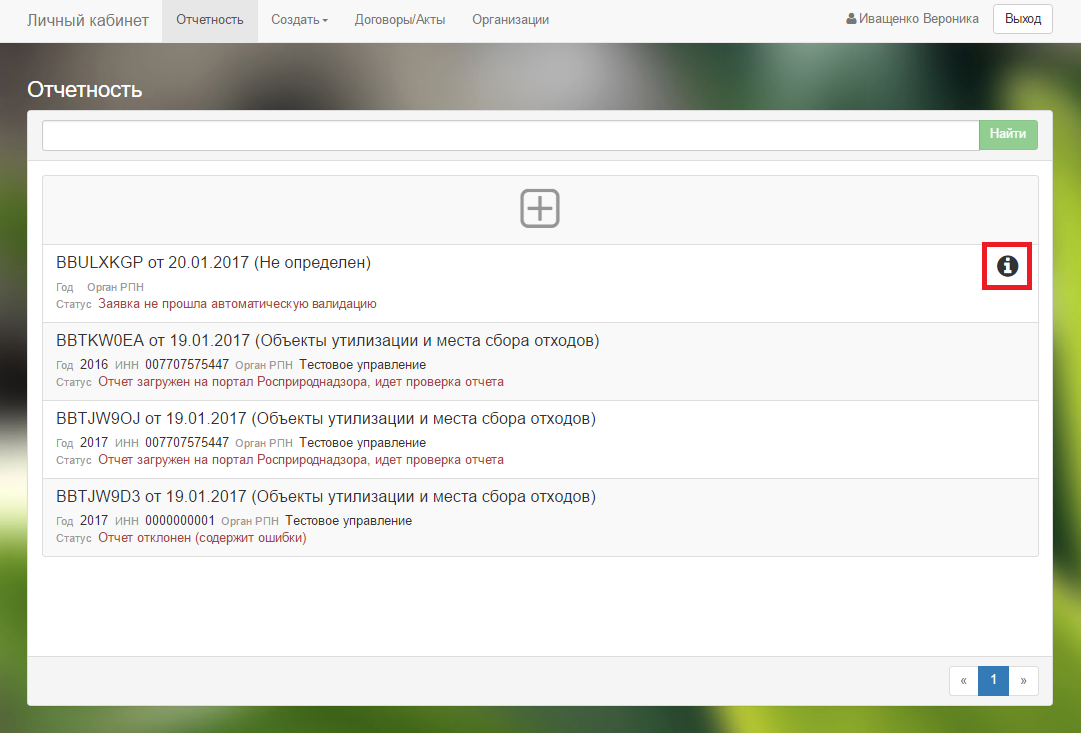
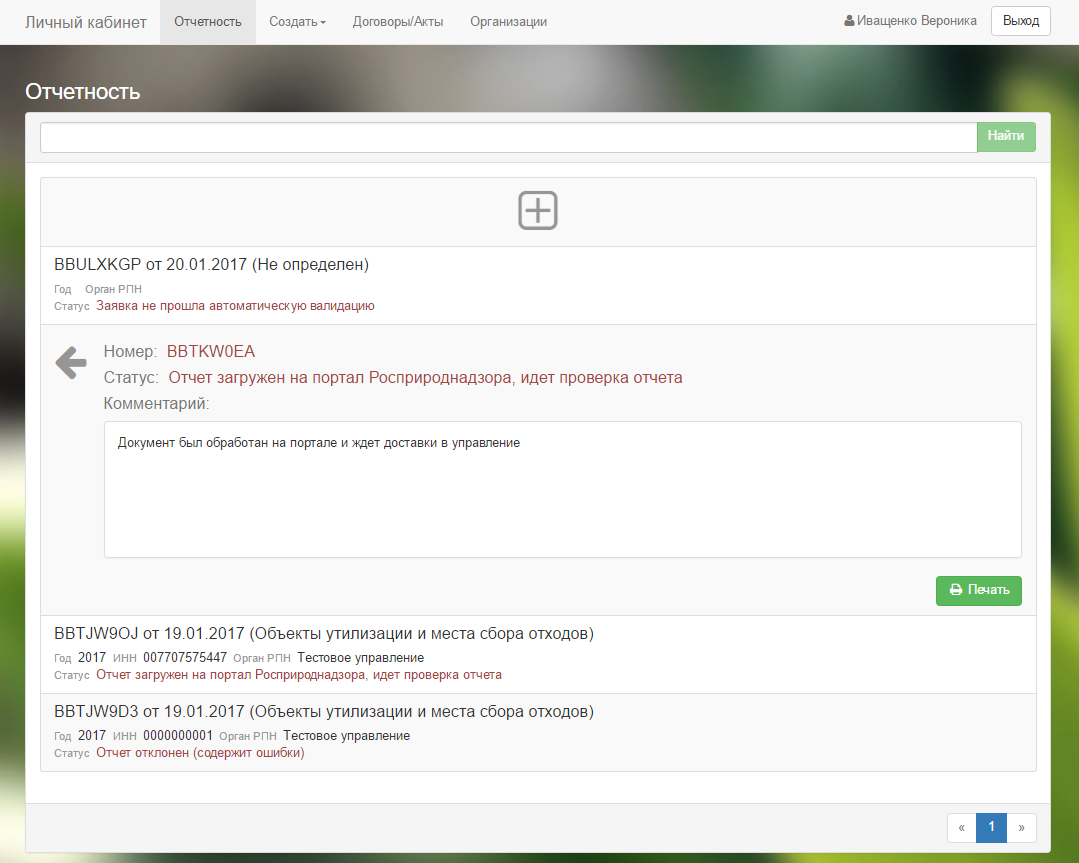
Заявка формируется в соответствии с Постановлением Правительства РФ от 23 июня 2016 г. № 572 «Об утверждении Правил создания и ведения государственного реестра объектов, оказывающих негативное воздействие на окружающую среду»
Для формирования заявки о постановке объектов, оказывающих негативное воздействие на окружающую среду, на государственный учет, содержащей сведения для внесения в государственный реестр объектов, оказывающих негативное воздействие на окружающую среду необходимо открыть Личный кабинет, расположенный по адресу https://lk.fsrpn.ru/#/.
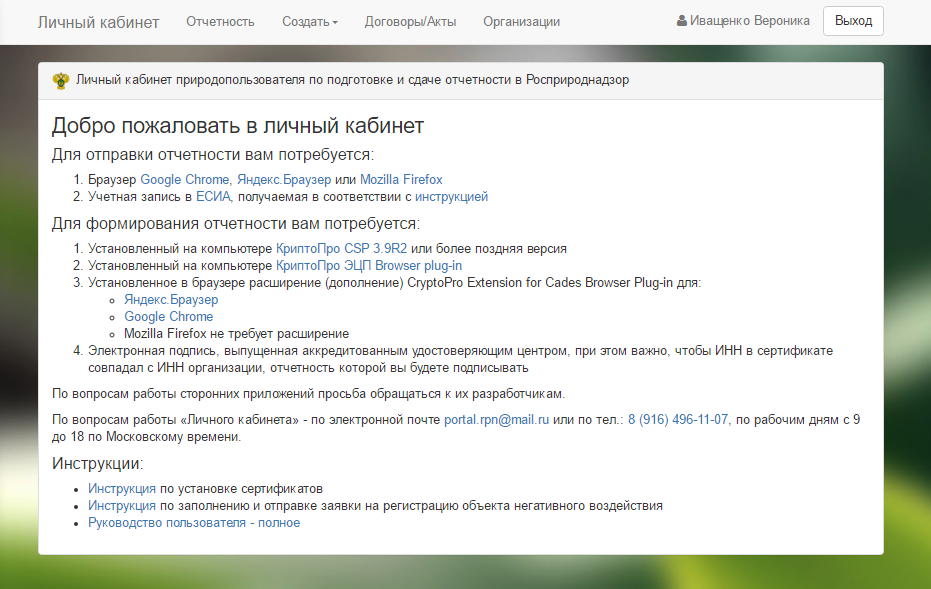
Далее необходимо выбрать пункт меню Создать - Объекты негативного воздействия – Заявка о постановке объекта на учет.
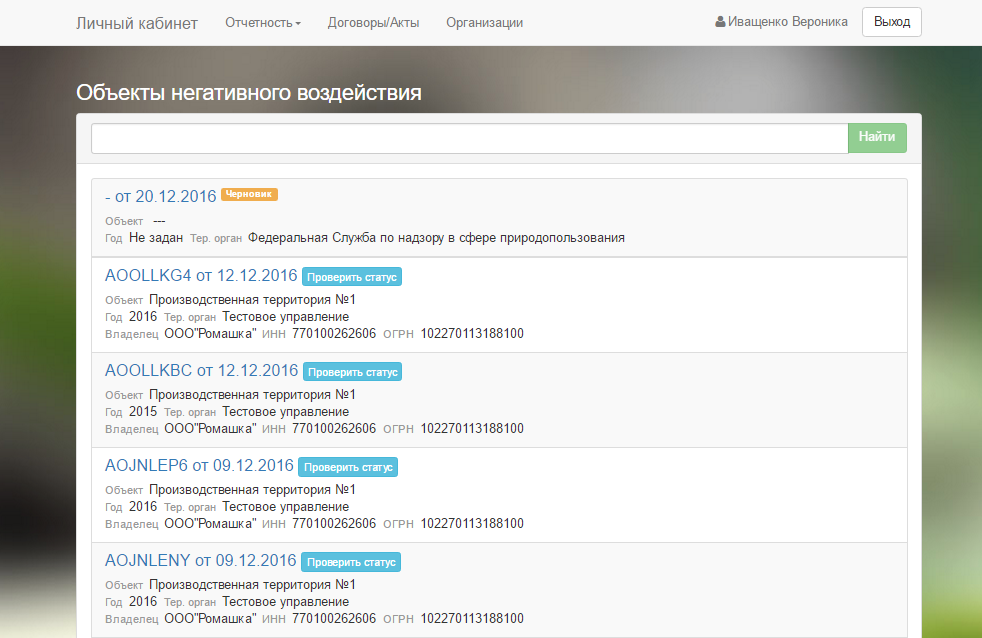
Для формирования заявки необходимо создать новую карточку заявки и заполнить необходимые вкладки.
Форма редактирования используется для добавления, изменения или просмотра записи о заявке. Ввод данных посредством заполнения значения полей, выбора значения из выпадающего списка / справочника и другие элементы интерфейса.
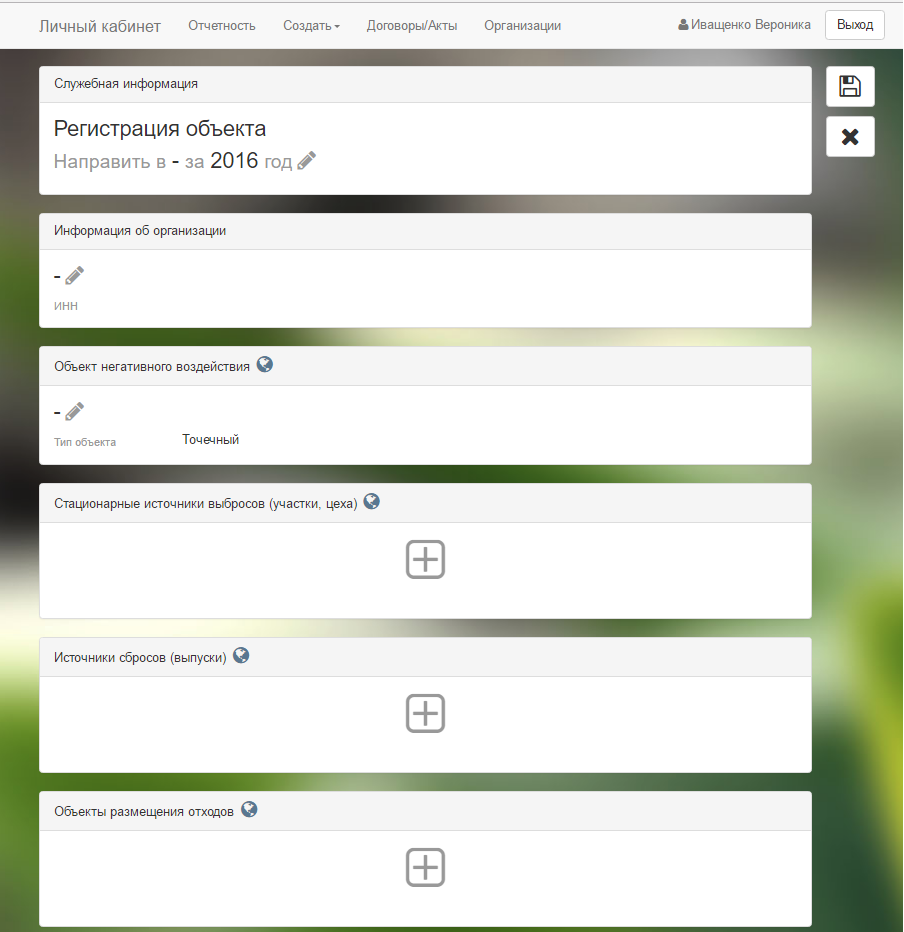
Карточка заявки разделена на разделы с определенным набором полей для обязательного заполнения.
Для начала необходимо выбрать Тип заявления.
Далее для ввода значения нажмите на карандаш и заполните все обязательные поля, помеченные * в данном разделе. Для ввода значения в выпадающий список нажмите на него мышкой и выберите нужное значение.
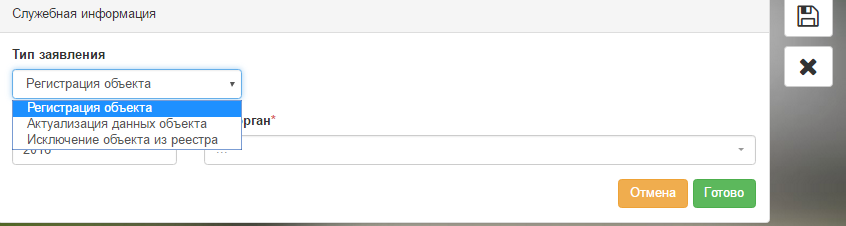
Для ввода значения нажмите на карандаш и заполните все обязательные поля, помеченные * в данном разделе. В разделе так же имеются подразделы.
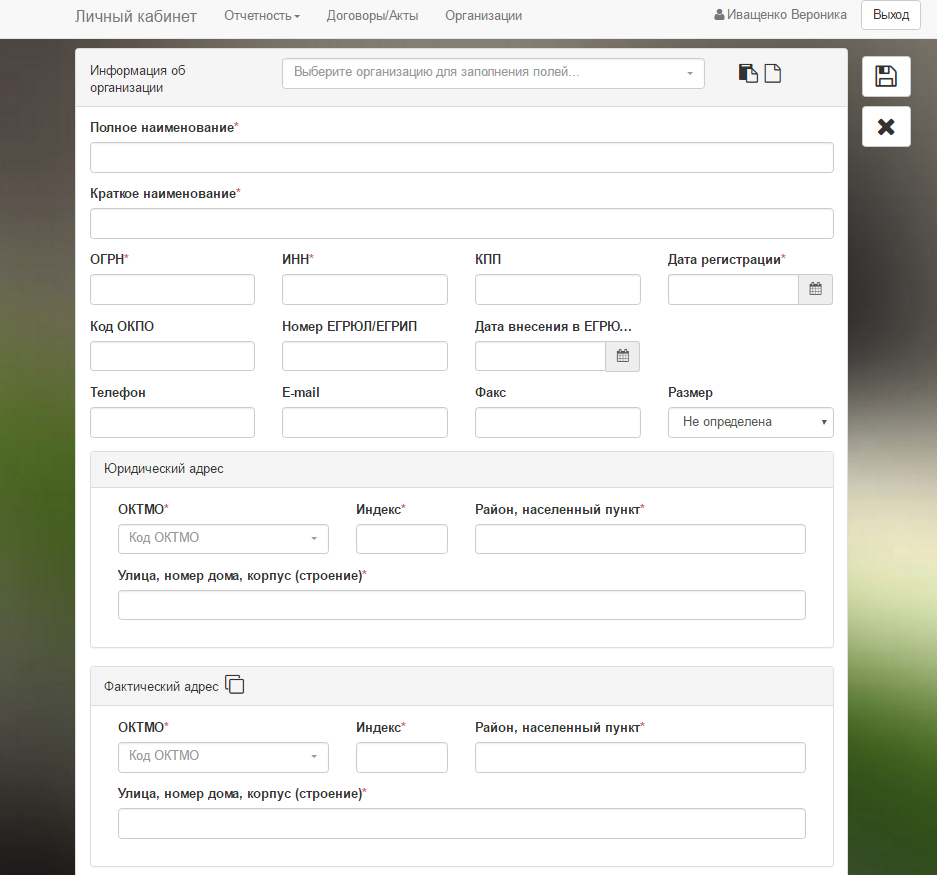
Для заполнения Списка ОКВЭД используйте выплывающий список и кнопку добавления дополнительных строк для ввода Кодов ОКВЭД.
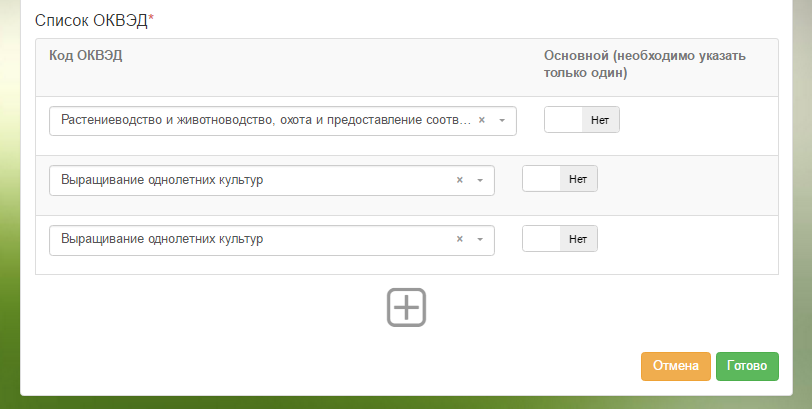
После заполнения всех разделов и подразделов необходимо нажать кнопку Готово.
Для ввода значения нажмите на карандаш и заполните все обязательные поля, помеченные * в данном разделе. В разделе так же имеются подразделы.
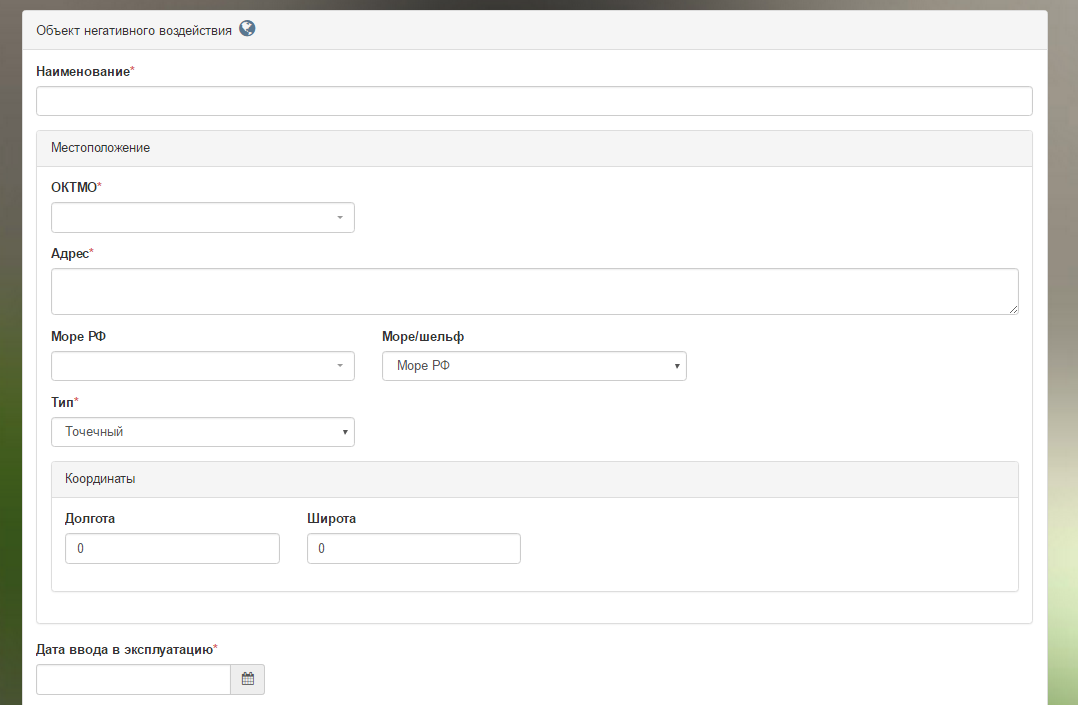
Заполнение всех последующих разделов производится по аналогии с предыдущими разделами.
После заполнения необходимо нажать кнопку сохранения.
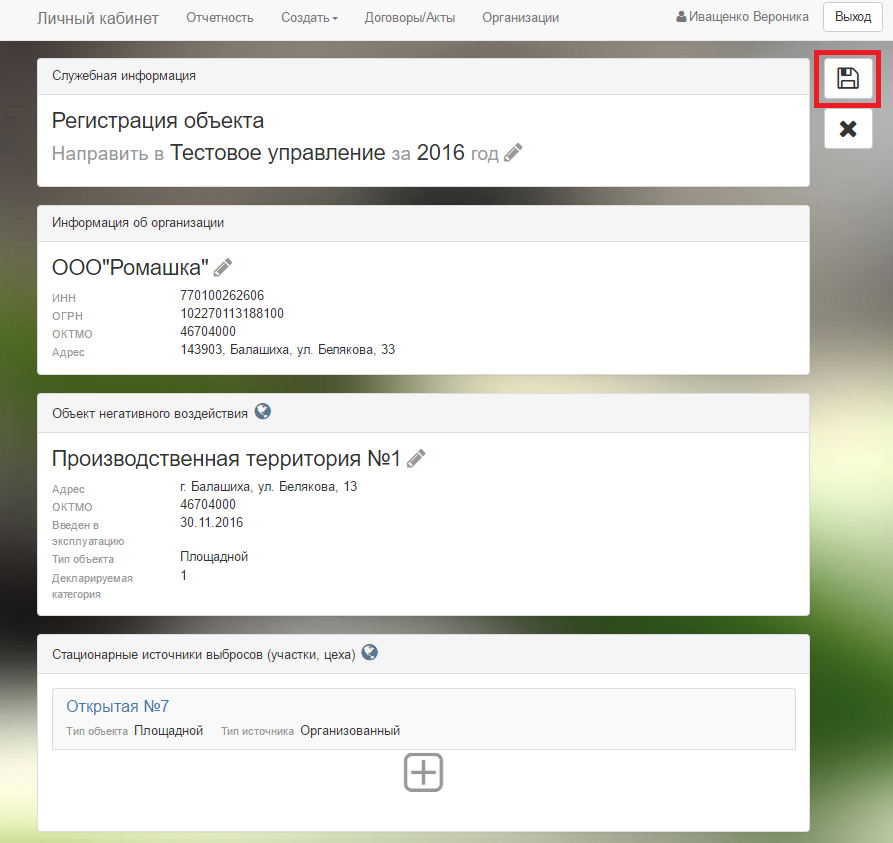
Для формирования заявки об актуализации сведений об объекте, оказывающих негативное воздействие на окружающую среду, содержащей измененные сведения об объекте для внесения в государственный реестр объектов, оказывающих негативное воздействие на окружающую среду необходимо открыть Личный кабинет, расположенный по адресу https://lk.fsrpn.ru/#/
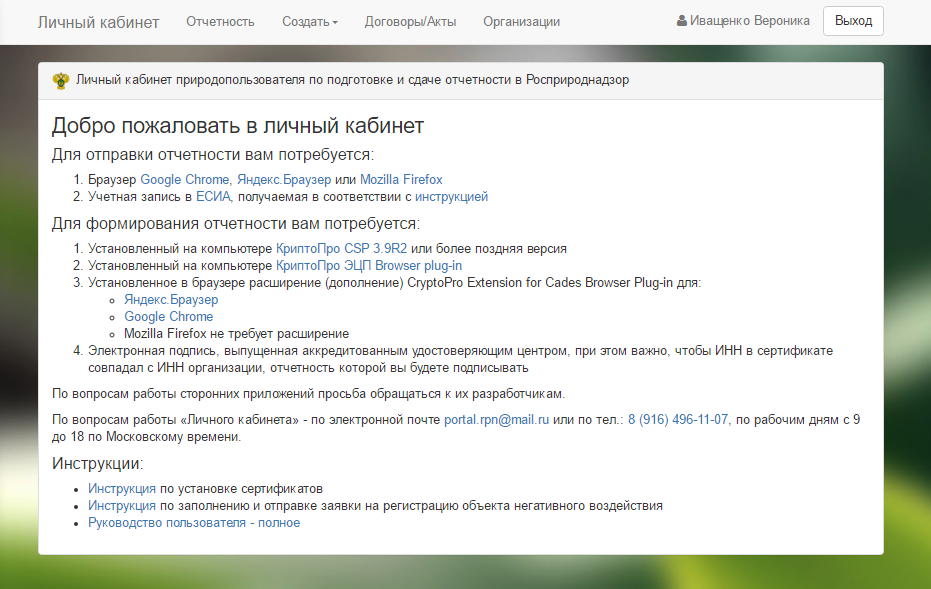
Далее необходимо выбрать пункт меню Создать - Объекты негативного воздействия – Заявка о постановке объекта на учет.
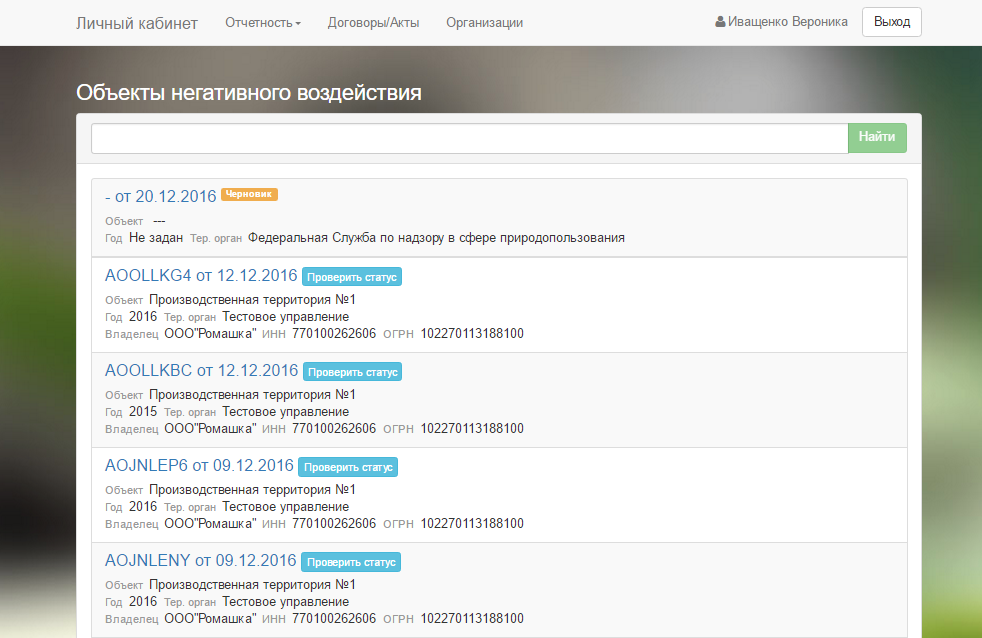
Для формирования заявки необходимо создать новую карточку заявки и заполнить необходимые вкладки.
Форма редактирования используется для добавления, изменения или просмотра записи о заявке. Ввод данных посредством заполнения значения полей, выбора значения из выпадающего списка / справочника и другие элементы интерфейса.
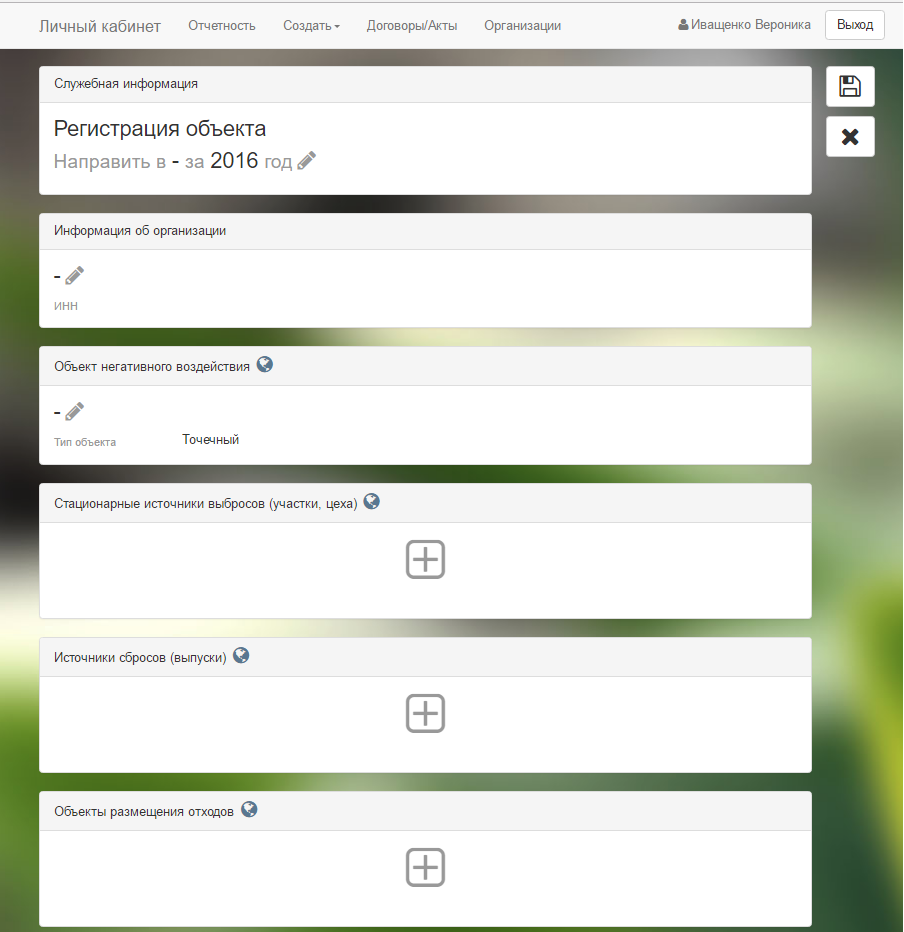
Карточка заявки разделена на разделы с определенным набором полей для обязательного заполнения.
Для начала необходимо выбрать Тип заявления - Актуализация данных объекта.
Далее для ввода значения нажмите на карандаш и заполните все обязательные поля, помеченные * в данном разделе. Для ввода значения в выпадающий список нажмите на него мышкой и выберите нужное значение.
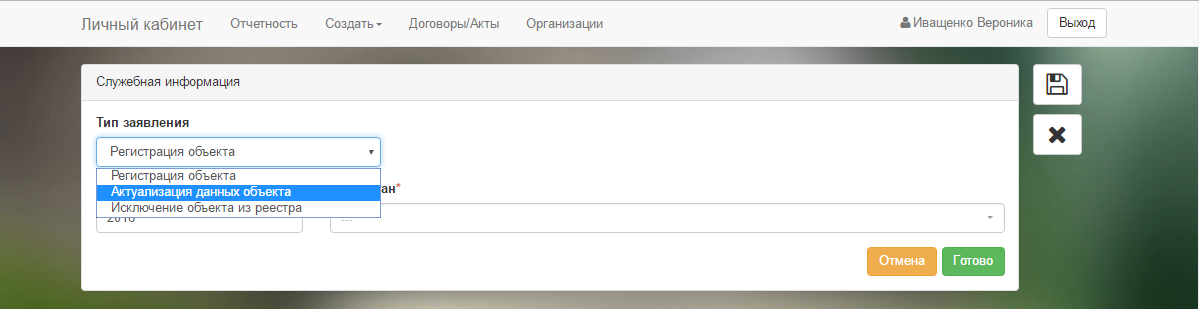
Для ввода значения нажмите на карандаш и заполните все обязательные поля, помеченные * в данном разделе. В разделе так же имеются подразделы.
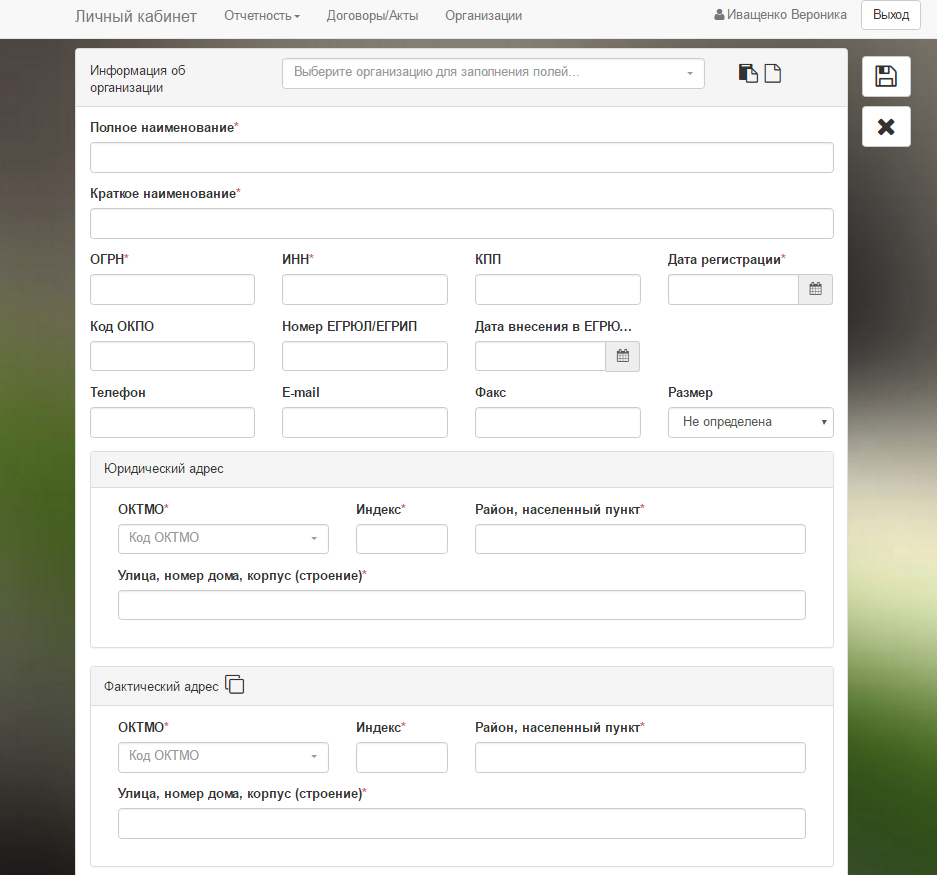
Для заполнения Списка ОКВЭД используйте выплывающий список и кнопку добавления дополнительных строк для ввода Кодов ОКВЭД.
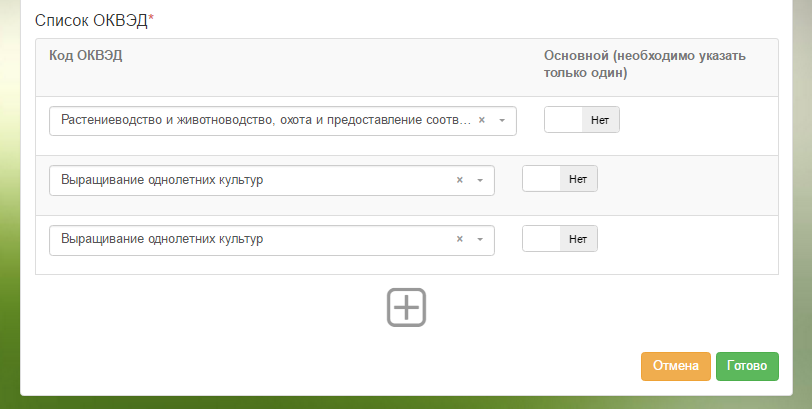
После заполнения всех разделов и подразделов необходимо нажать кнопку Готово.
Для ввода значения нажмите на карандаш и заполните все обязательные поля, помеченные * в данном разделе. В разделе так же имеются подразделы.
В поле Код объекта вводится код ранее присвоенный объекту который подлежит актуализации.
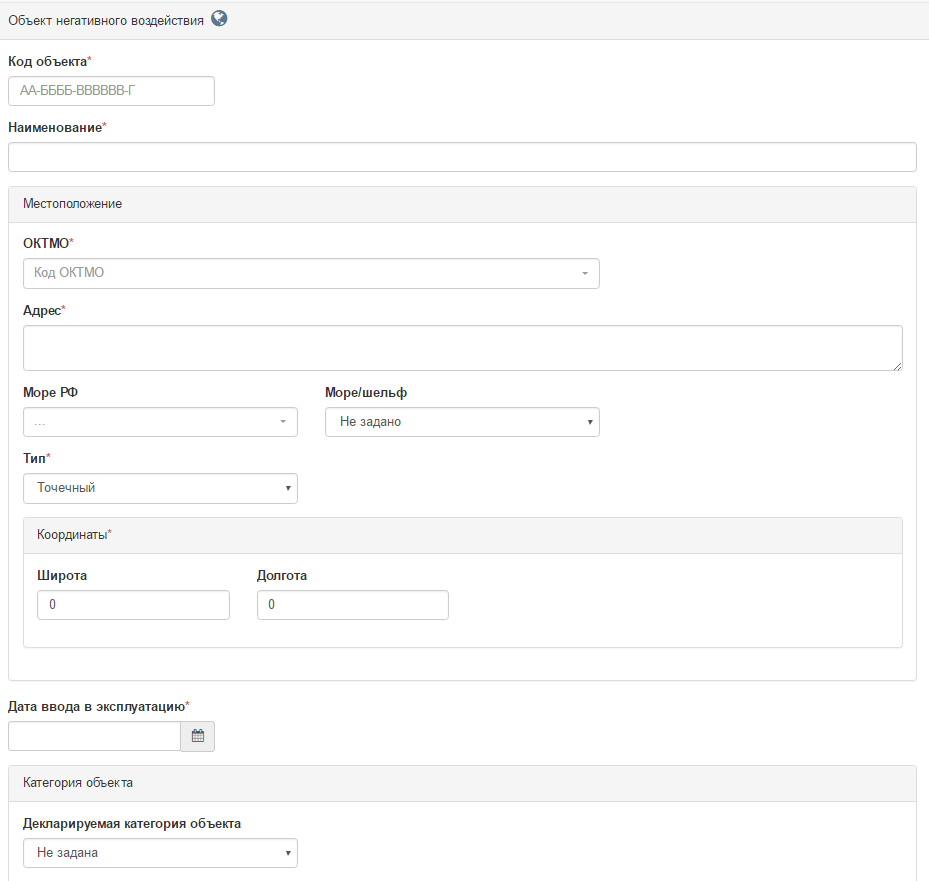
Заполнение всех последующих разделов производится по аналогии с предыдущими разделами.
После заполнения необходимо нажать кнопку сохранения.
В журналах заявок объектов негативного воздействия присутствует возможность поиска.
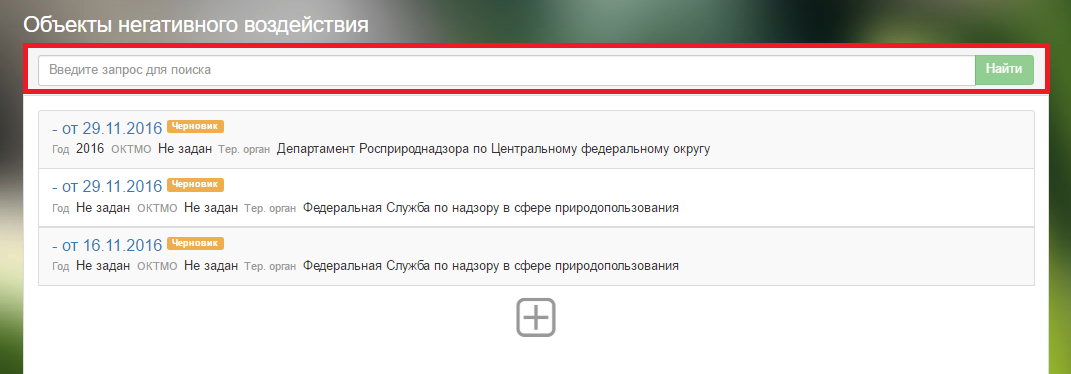
В журналах заявок объектов негативного воздействия присутствует возможность копирования уже имеющийся заявки.
Для копирования заявки необходимо выбрать заявку и нажать кнопку копирования.
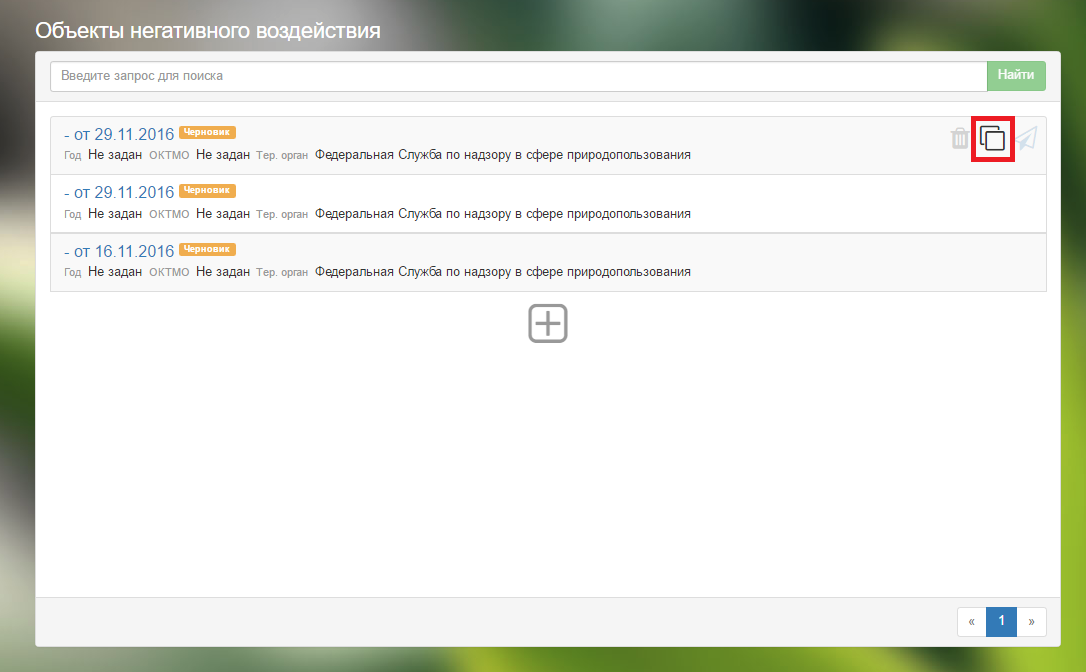
В журналах заявок объектов негативного воздействия присутствует возможность удаления заявки.
Для удаления заявки необходимо выбрать заявку и нажать кнопку удаления.
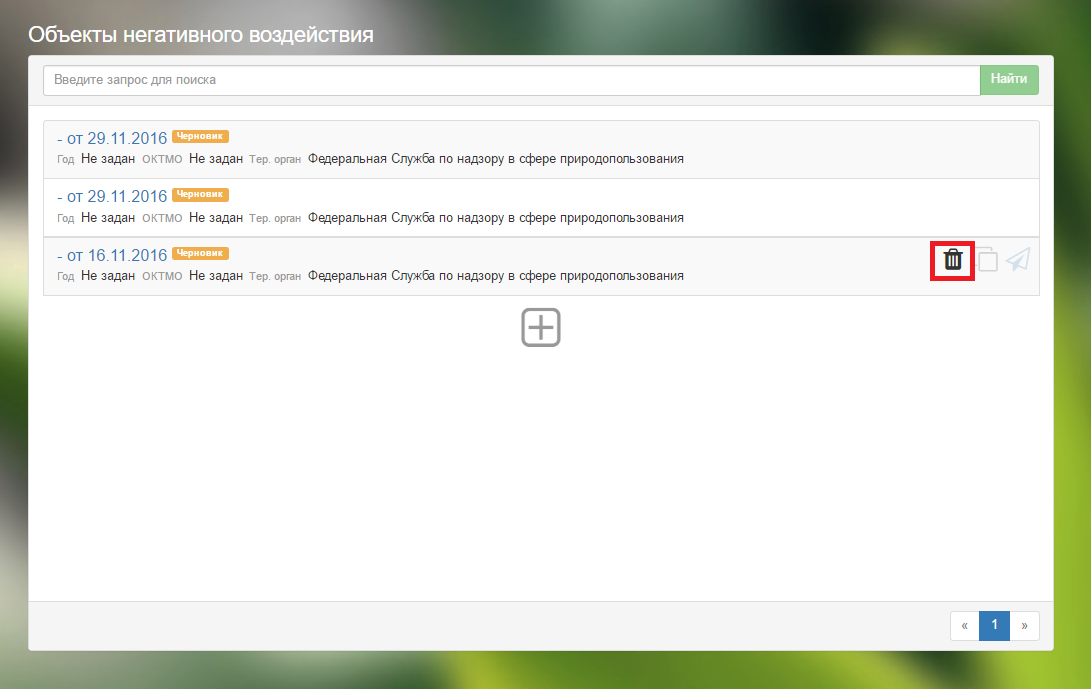
Для отправки заявки необходимо выбрать заявку и нажать кнопку отправки
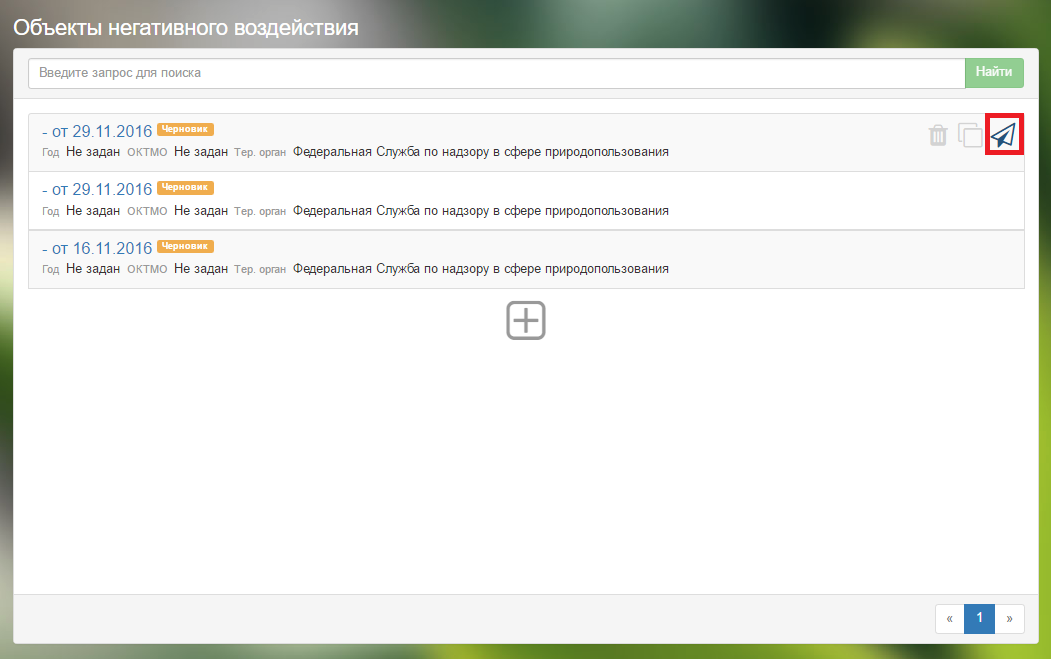
Отобразиться заявка на просмотр в формате xml и диалог подписи.
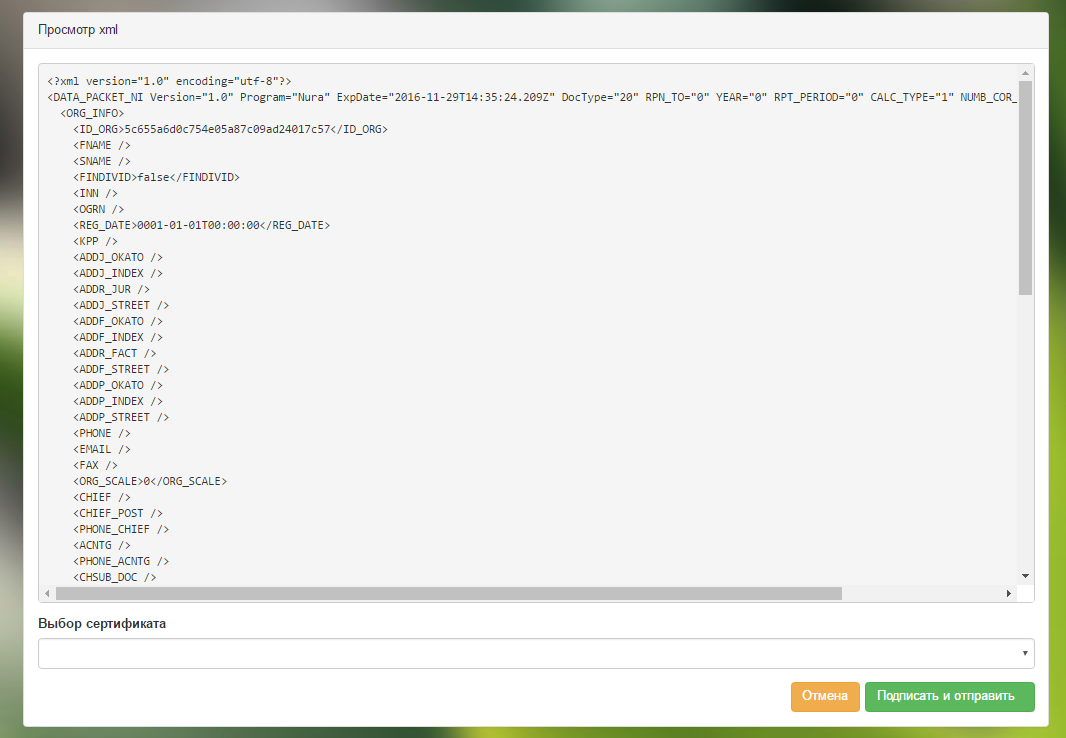
Далее необходимо выбрать сертификат и нажать «Подписать и отправить».
Установка и работа с сертификатом описана в соответствующем разделе
Заявка будет отправлена на портал и номер, присвоенный заявке, появится в списке заявок.
Данный отчет формируется в соответствии с Постановлением Правительства РФ от 30.12.2015 N 1520 “О единой государственной информационной системе учета отходов от использования товаров”
Для формирования отчета по объектам утилизации и местам сбора отходов необходимо открыть Личный кабинет, расположенный по адресу https://lk.fsrpn.ru/#/.
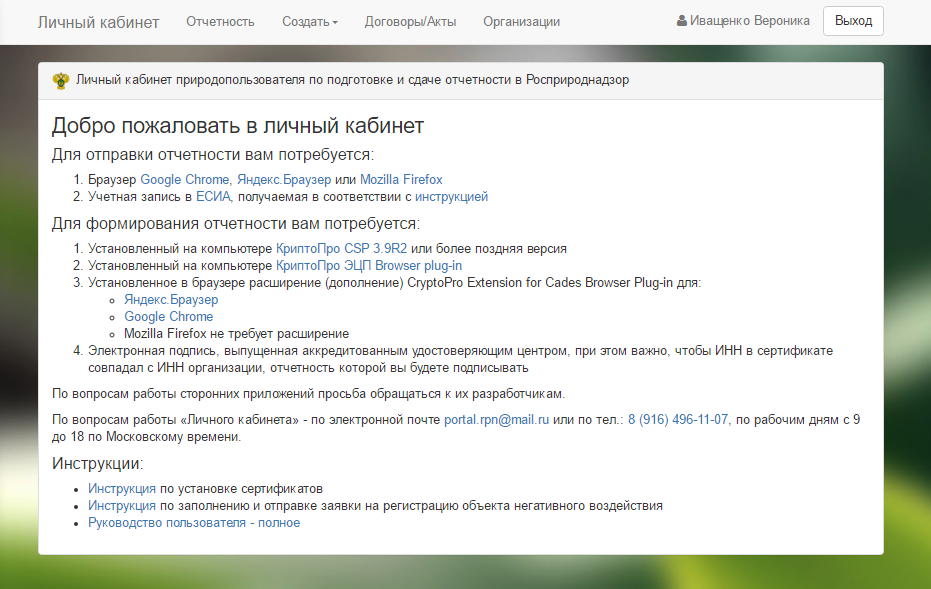
Далее необходимо выбрать пункт меню Создать – Отчеты операторов – Объекты утилизации и места сбора отходов.
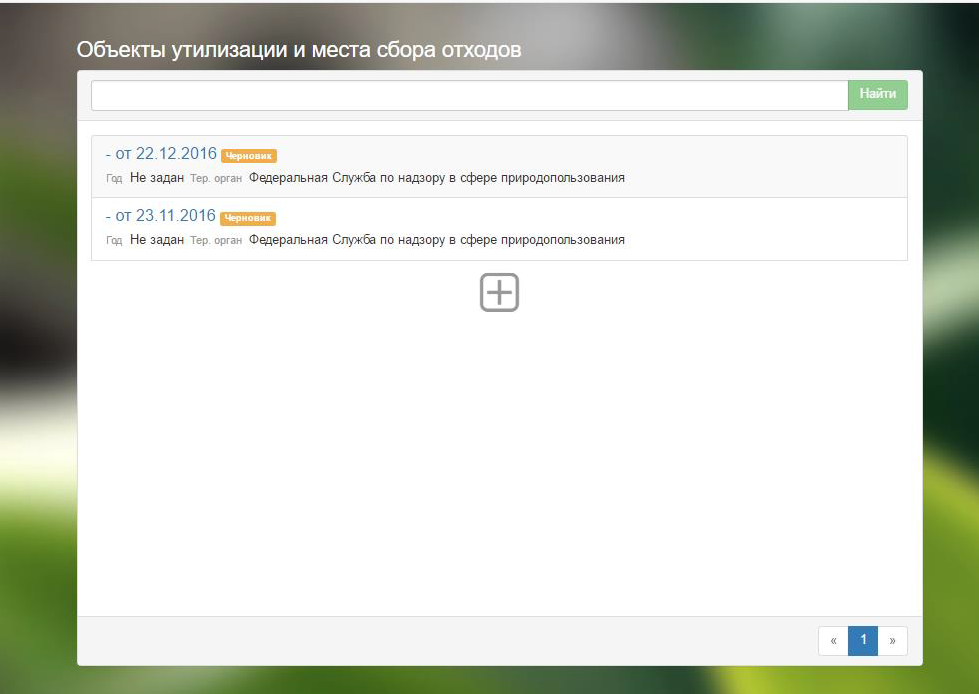
Для формирования отчета необходимо создать новую карточку и заполнить необходимые вкладки.
Форма редактирования используется для добавления, изменения или просмотра записи об отчете. Ввод данных посредством заполнения значения полей, выбора значения из выпадающего списка / справочника и другие элементы интерфейса.
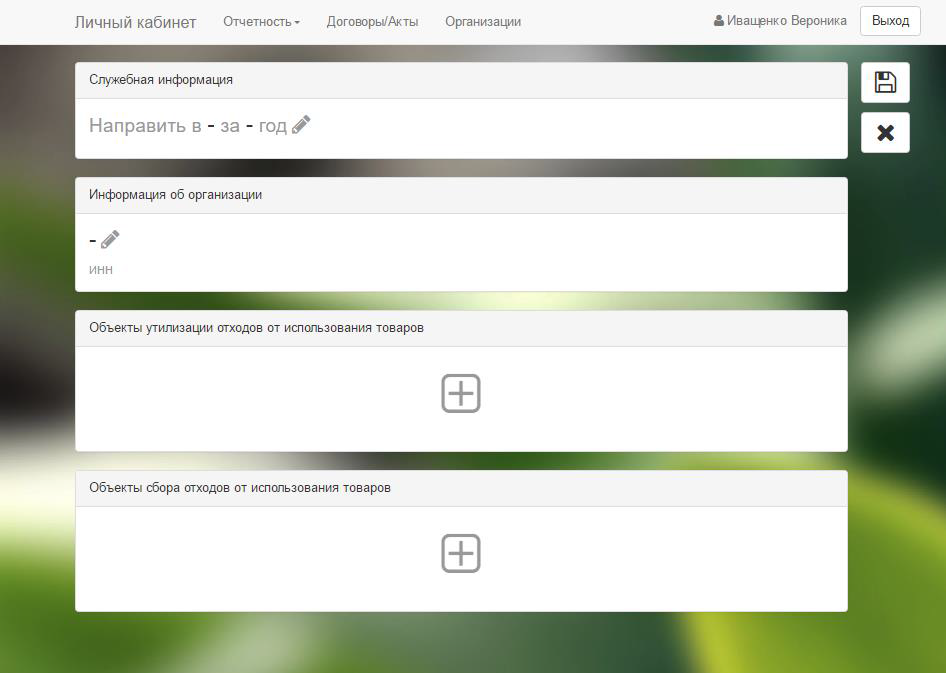
Карточка отчета разделена на разделы с определенным набором полей для обязательного заполнения.
Для ввода значения нажмите на карандаш и заполните все обязательные поля, помеченные * в данном разделе. Для ввода значения в выпадающий список нажмите на него мышкой и выберите нужное значение.
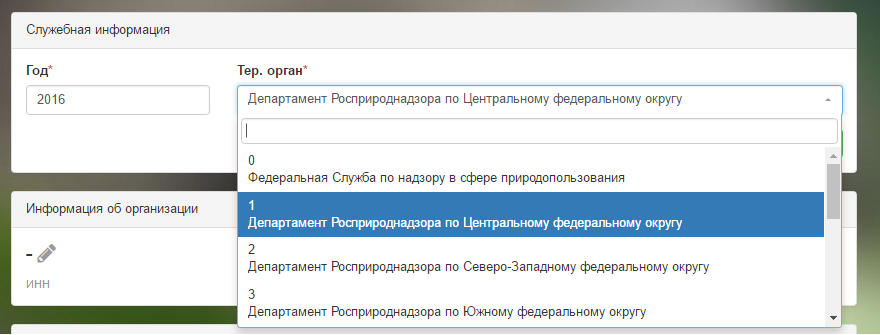
Для ввода значения нажмите на карандаш и заполните все обязательные поля, помеченные * в данном разделе. В разделе так же имеются подразделы.
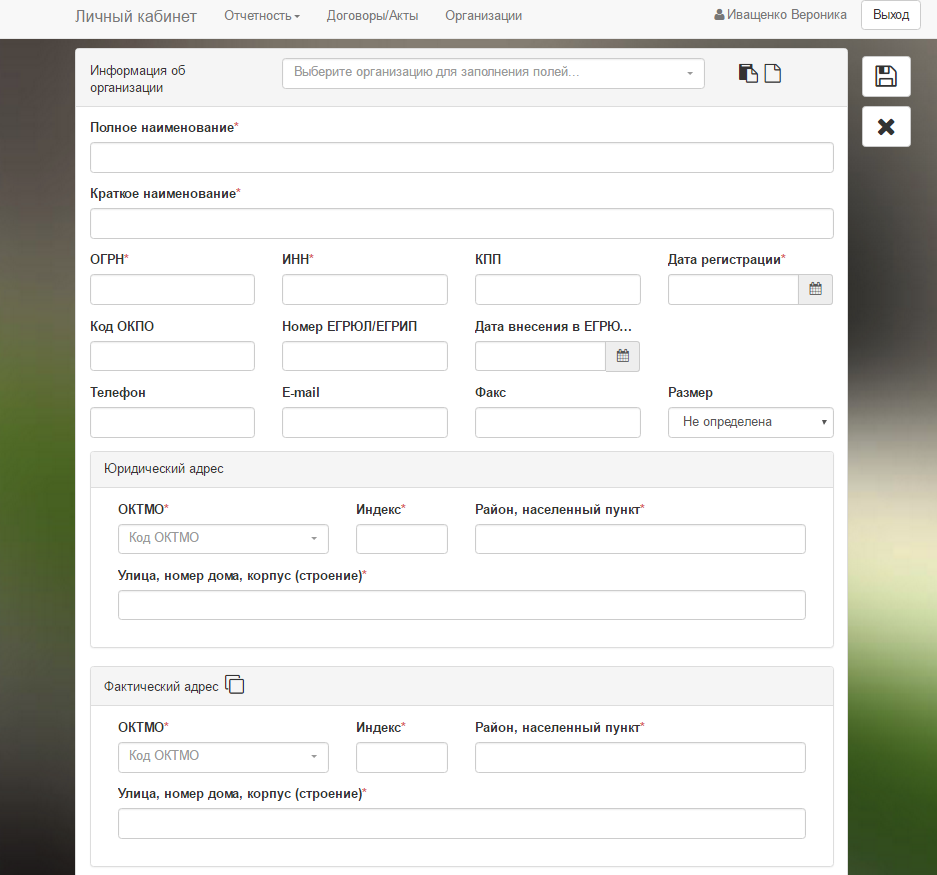
Для заполнения Списка ОКВЭД используйте выплывающий список и кнопку добавления дополнительных строк для ввода Кодов ОКВЭД.
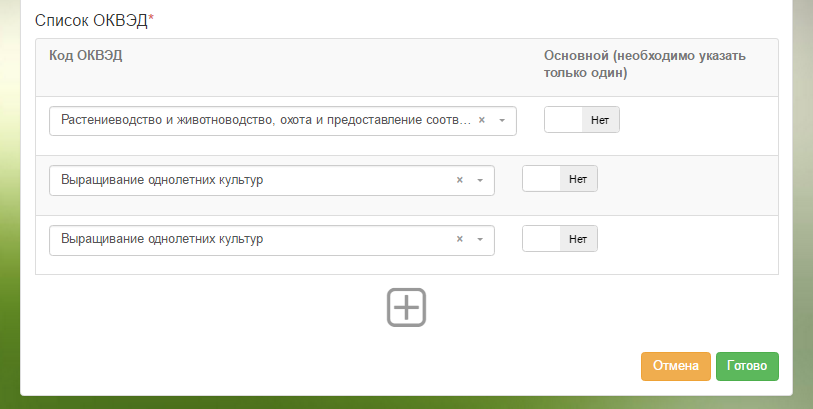
Для ввода значения нажмите на карандаши заполните все обязательные поля, помеченные * в данном разделе. В разделе так же имеются подразделы.
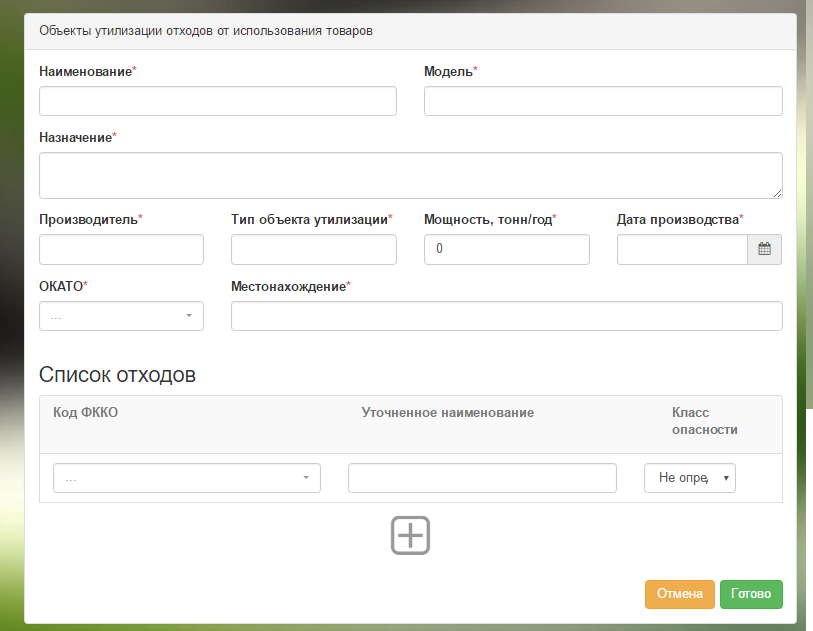
Для заполнения Списка отходов используйте выплывающий список и кнопку добавления дополнительных строк для ввода.
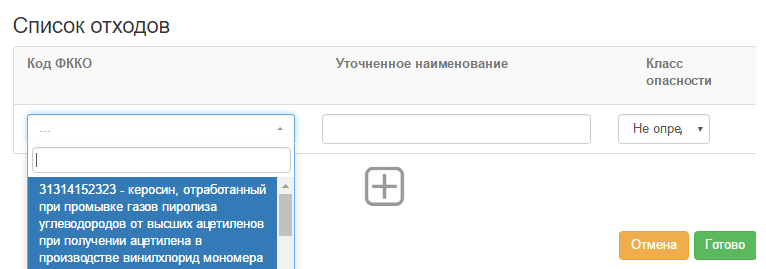
Заполнение объектов сбора отходов от использования товаров производится по аналогии с заполнением Объектов утилизации отходов от использования товаров.
После заполнения необходимо нажать кнопку сохранения.
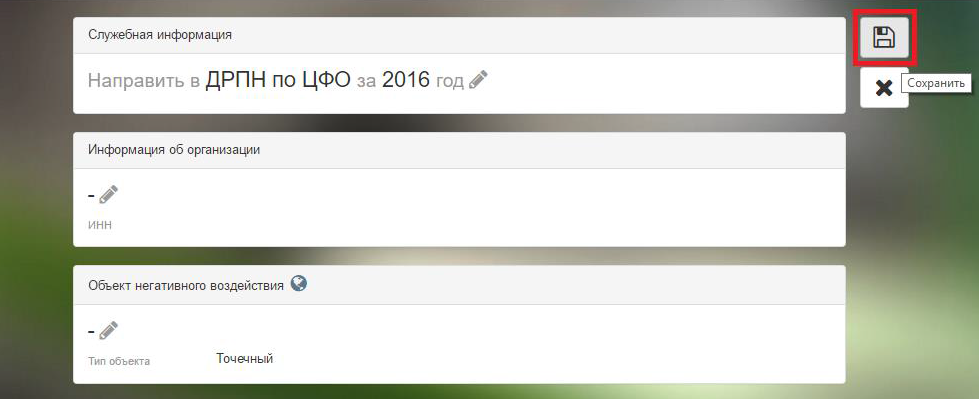
Работа со списком аналогична работе со списком, описанным в разделе выше.
- Декларация о количестве товаров;
Данный отчет формируется в соответствие с Постановлением Правительства РФ от 24.12.2015 N 1417 “Об утверждении Положения о декларировании производителями, импортерами товаров, подлежащих утилизации, количества выпущенных в обращение на территории Российской Федерации за предыдущий календарный год готовых товаров, в том числе упаковки”
Для формирования отчета декларации о количестве товаров необходимо открыть Личный кабинет, расположенный по адресу https://lk.fsrpn.ru/#/.
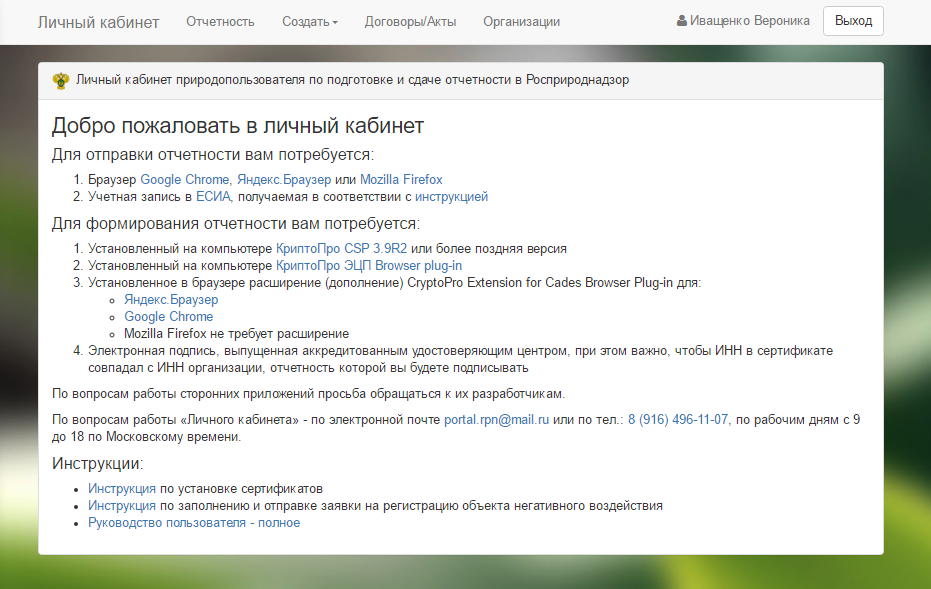
Далее необходимо выбрать пункт меню Создать - Отчеты производителей/импортеров – Декларация о количестве товаров.
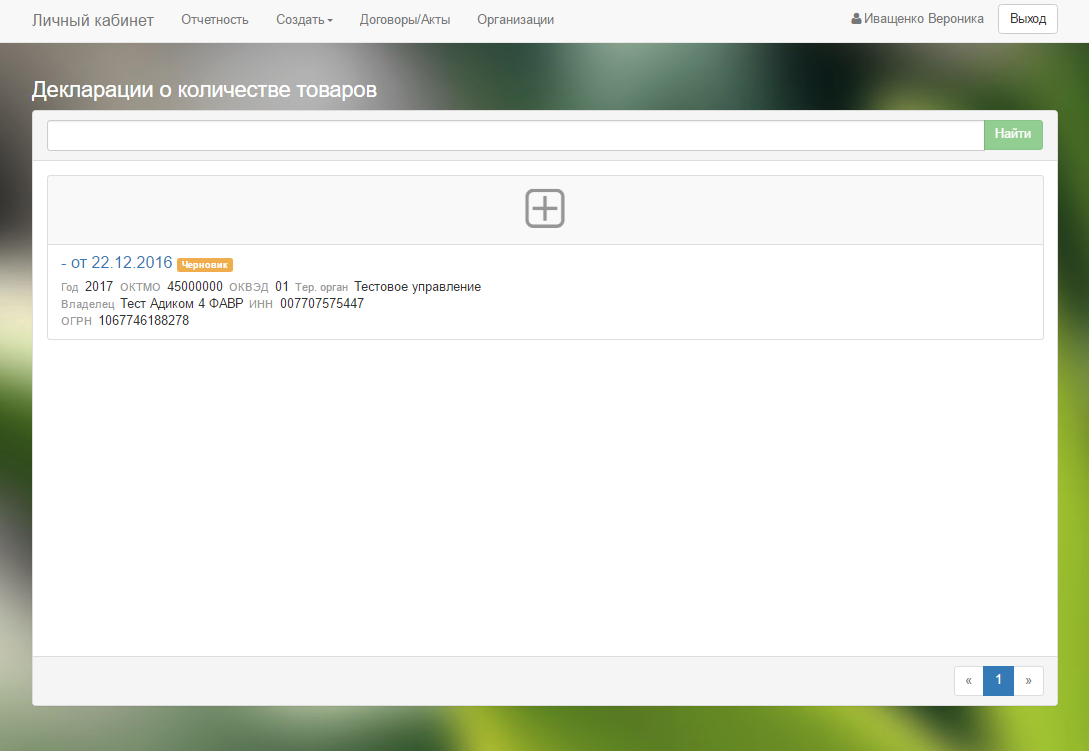
Для формирования отчета необходимо создать новую карточку и заполнить необходимые вкладки.
Форма редактирования используется для добавления, изменения или просмотра записи об отчете. Ввод данных посредством заполнения значения полей, выбора значения из выпадающего списка / справочника и другие элементы интерфейса.
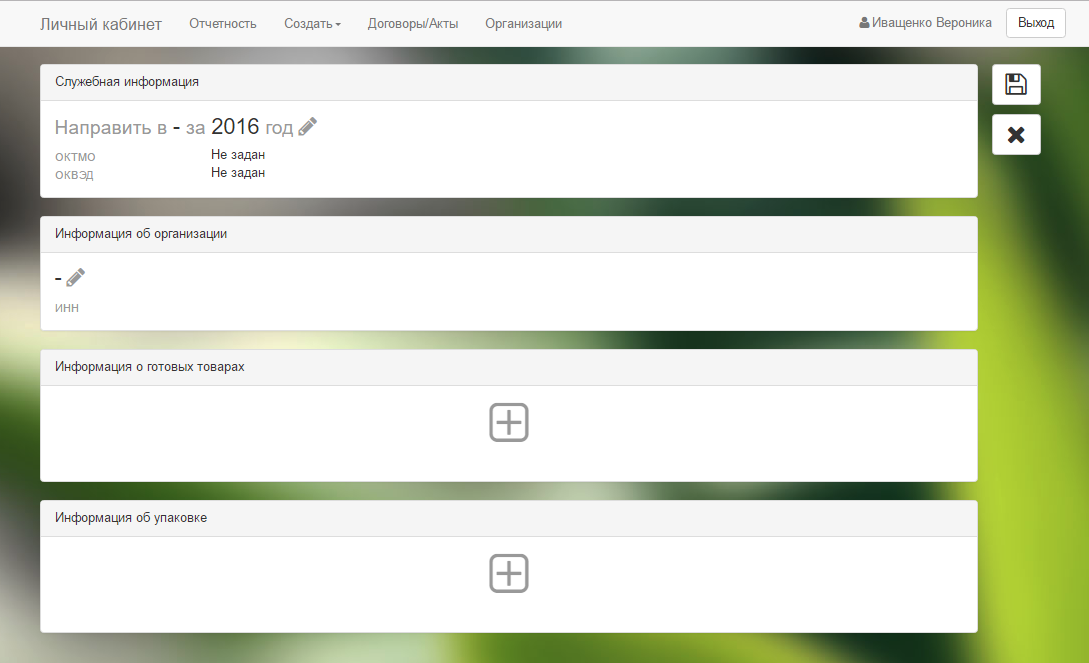
Карточка отчета разделена на разделы с определенным набором полей для обязательного заполнения.
Для ввода значения нажмите на карандаш и заполните все обязательные поля, помеченные * в данном разделе. Для ввода значения в выпадающий список нажмите на него мышкой и выберите нужное значение.
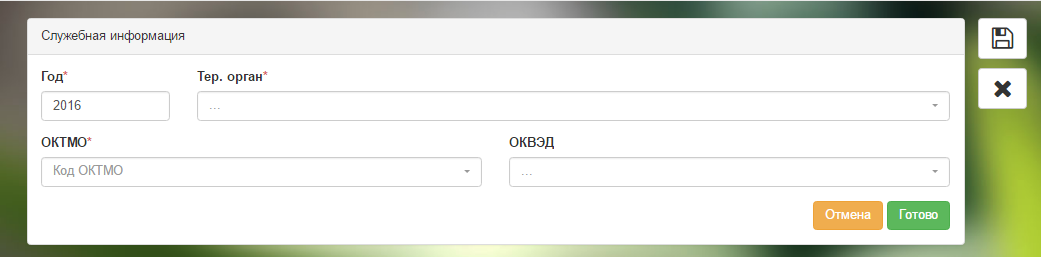
Для ввода значения нажмите на карандаш и заполните все обязательные поля, помеченные * в данном разделе. В разделе так же имеются подразделы.
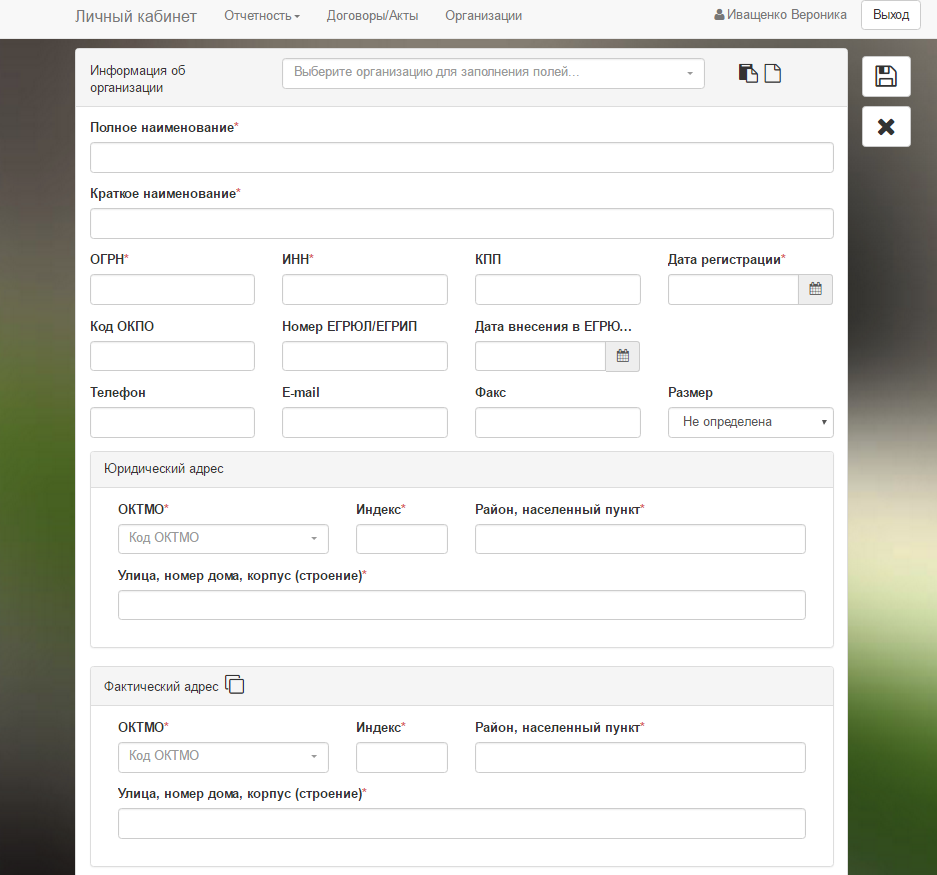
Для заполнения Списка ОКВЭД используйте выплывающий список и кнопку добавления дополнительных строк для ввода Кодов ОКВЭД.
Необходимо заполнить информацию о готовых товарах:
Если товар произведен на территории РФ, то заполните ОКПД.
Если товар импортирован, то заполните ТН ВЭД.
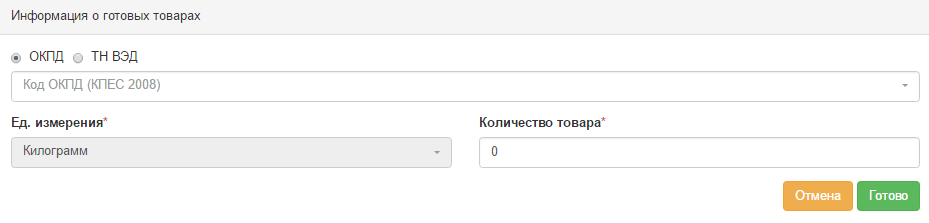
Необходимо заполнить информацию об упаковке по аналогии с информацией о готовых товарах.
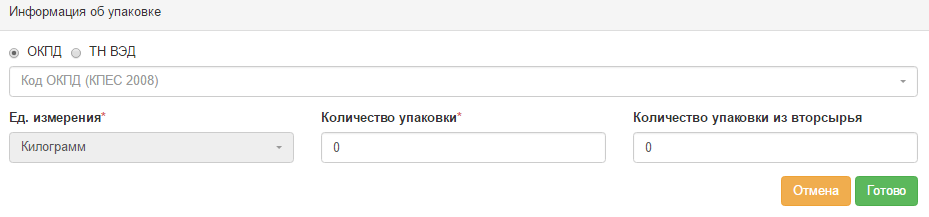
- Отчет о выполнении нормативов утилизации;
Данный отчет формируется в соответствие с Постановлением Правительства РФ от 08.12.2015 N 1342 “Об утверждении Правил представления производителями и импортерами товаров, подлежащих утилизации после утраты ими потребительских свойств, отчетности о выполнении нормативов утилизации отходов от использования таких товаров”
Для формирования отчета о выполнении нормативов утилизации необходимо открыть Личный кабинет, расположенный по адресу https://lk.fsrpn.ru/#/.
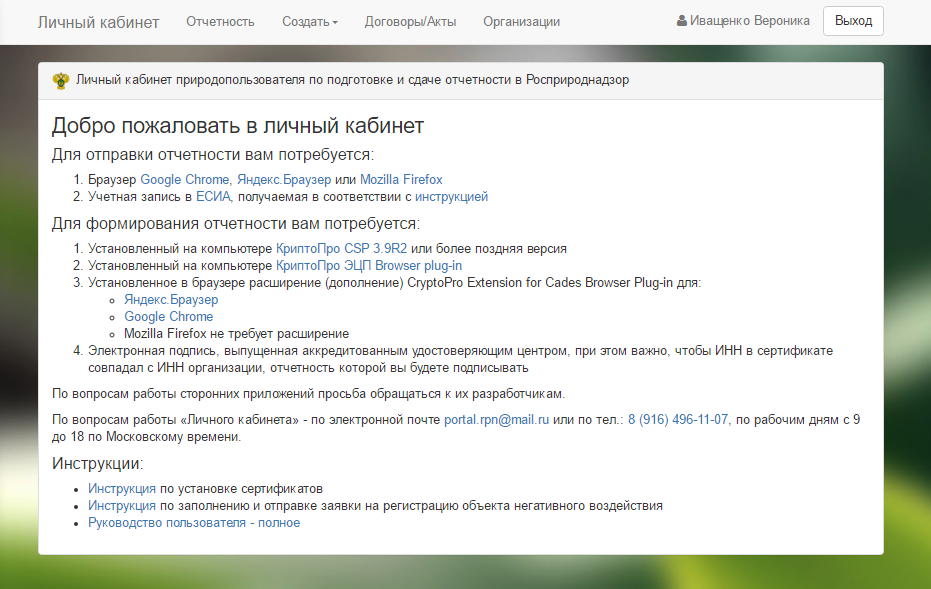
Далее необходимо выбрать пункт меню Создать - Отчеты производителей/импортеров – Отчеты о выполнении нормативов утилизации.
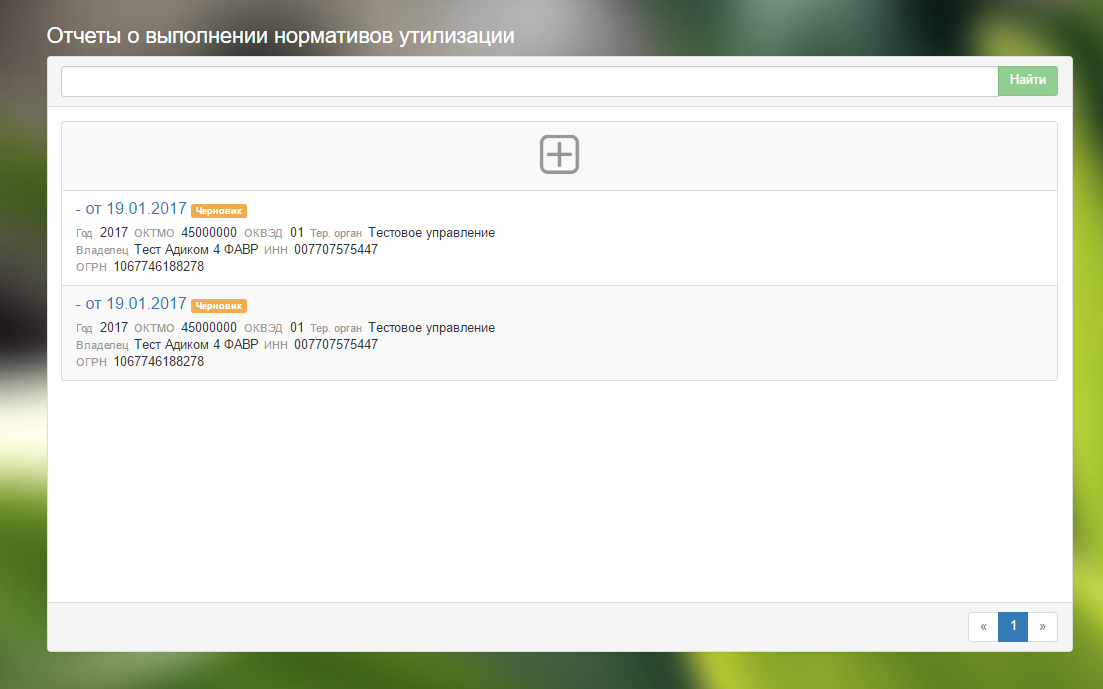
Для формирования отчета необходимо создать новую карточку и заполнить необходимые вкладки.
Форма редактирования используется для добавления, изменения или просмотра записи об отчете. Ввод данных посредством заполнения значения полей, выбора значения из выпадающего списка / справочника и другие элементы интерфейса.
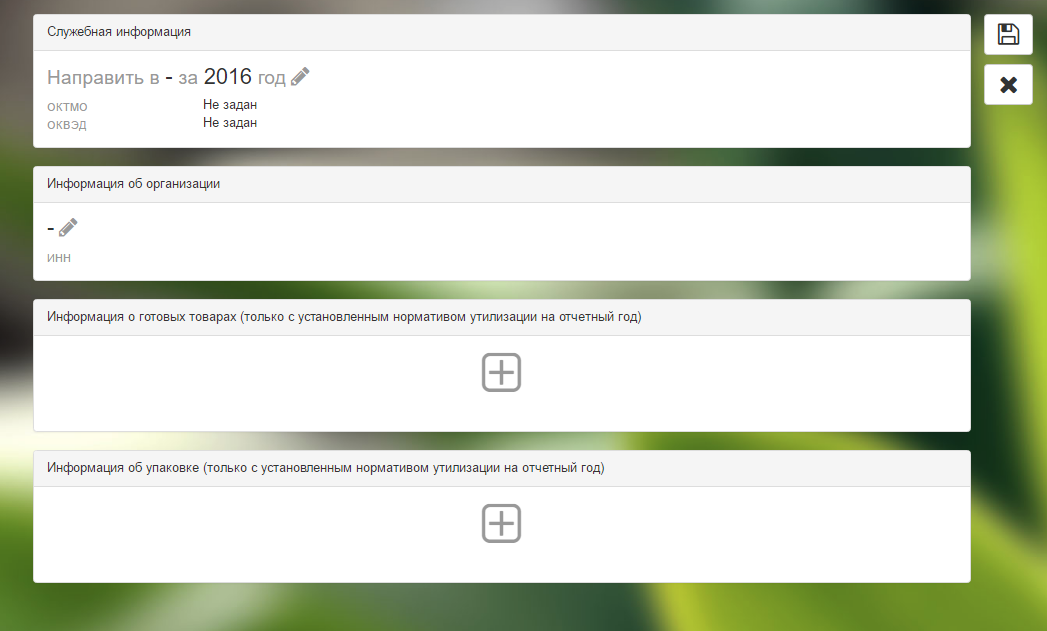
Заполнение данного отчета производится по аналогии с заполнением декларации о количесте товаров.
- Расчет экосбора.
Данный расчет формируется в соответствие с Постановлением Правительства РФ от 08.10.2015 N 1073 “О порядке взимания экологического сбора”
Для возможности формирования Расчета размера экологического сбора с использованием Личного кабинета, необходимо перейти по ссылке https://lk.fsrpn.ru/#/report/utilization/list и сформировать Расчет размера экологического сбора.
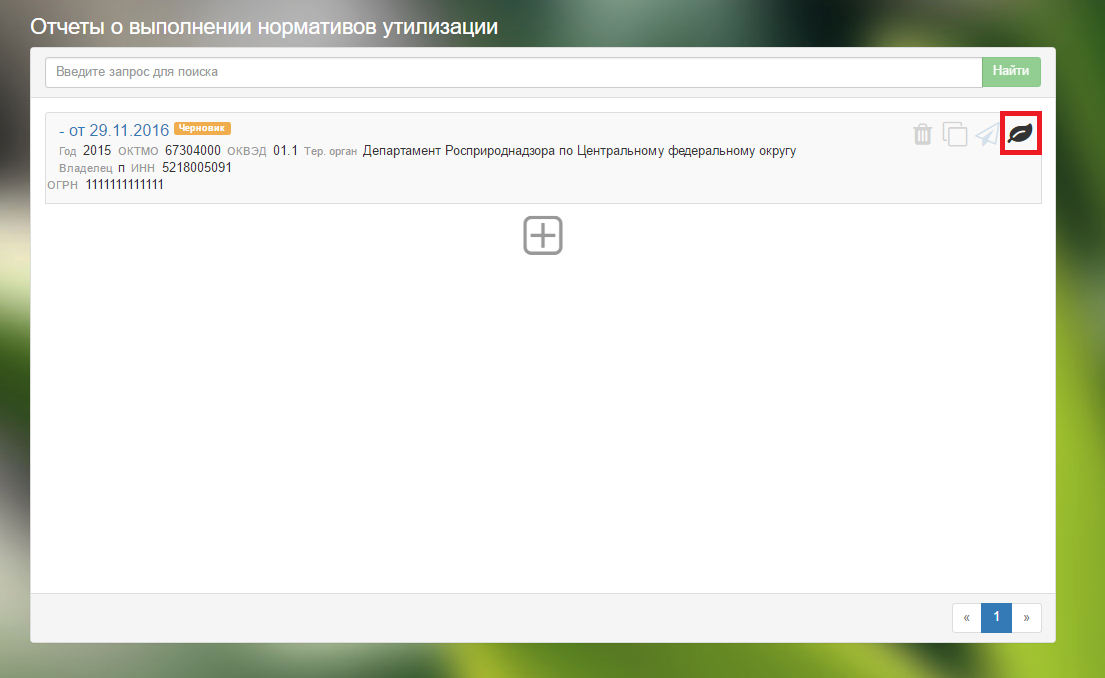
Далее необходимо перейти в раздел Расчет размера экологического сбора по ссылке https://lk.fsrpn.ru/#/report/eco/list и проверить расчет.
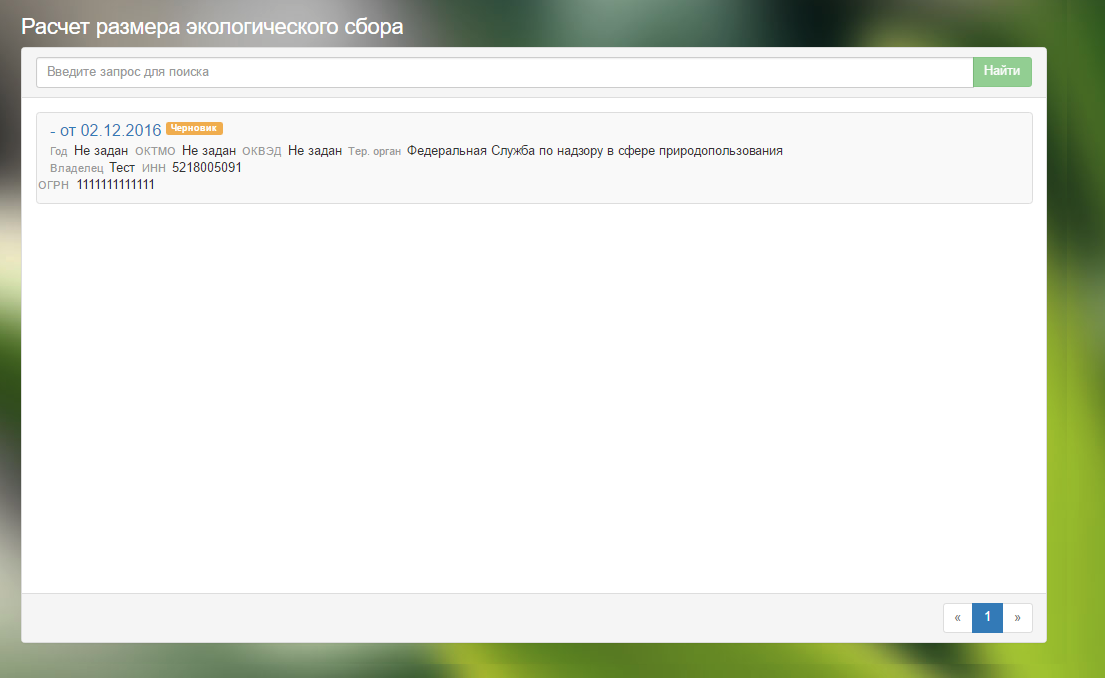
Данные расчета экологического сбора доступны на просмотр из карточки Расчета.
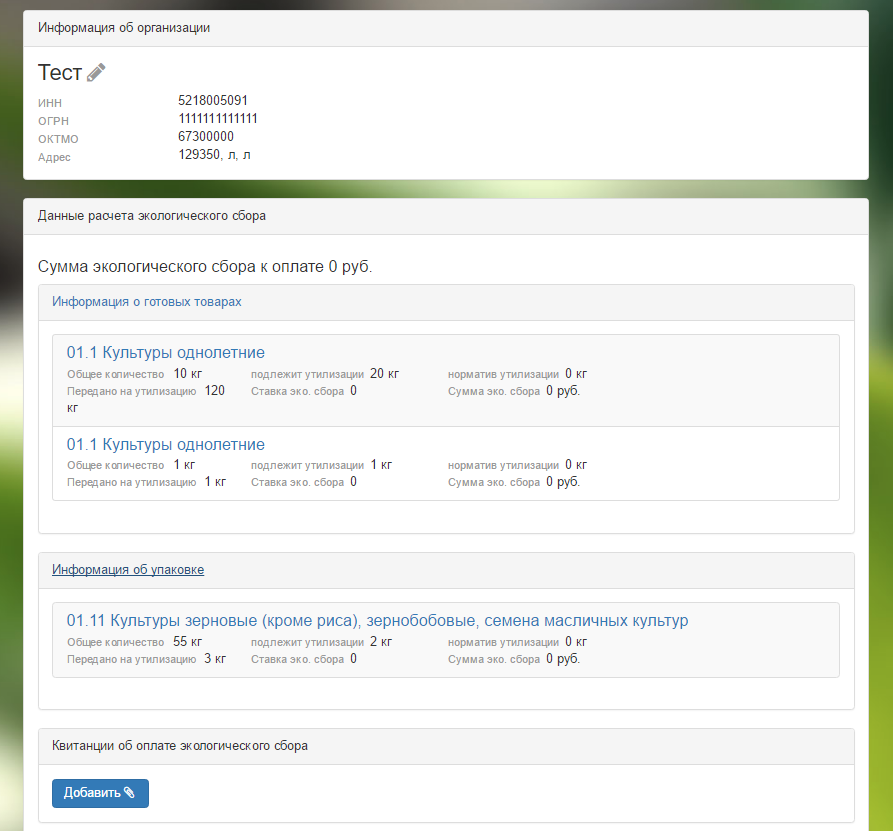
Имеется возможность создания и отправки следующих видов завлений:
Для возможности формирования Заявления о зачете суммы излишне уплаченного (взысканного) экологического сбора с использованием Личного кабинета, необходимо перейти по ссылке https://lk.fsrpn.ru/#/application/invest/list.
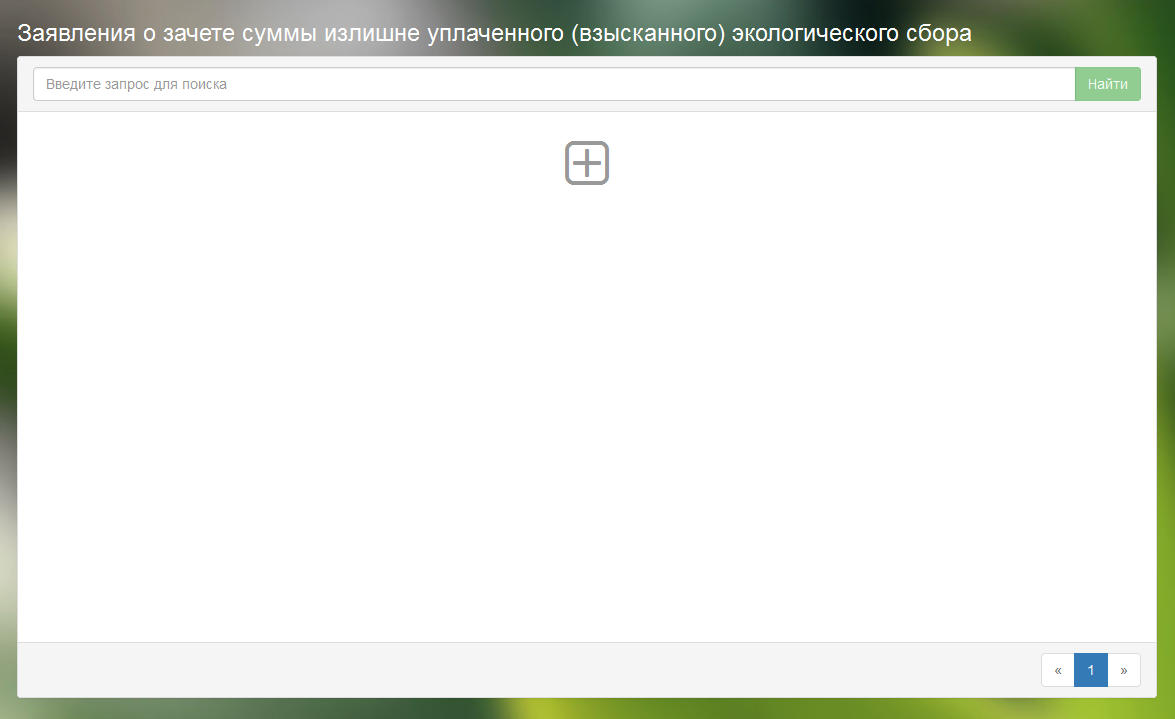
Далее необходимо создать новое заявление и заполнить все необходимые разделы и подразделы.
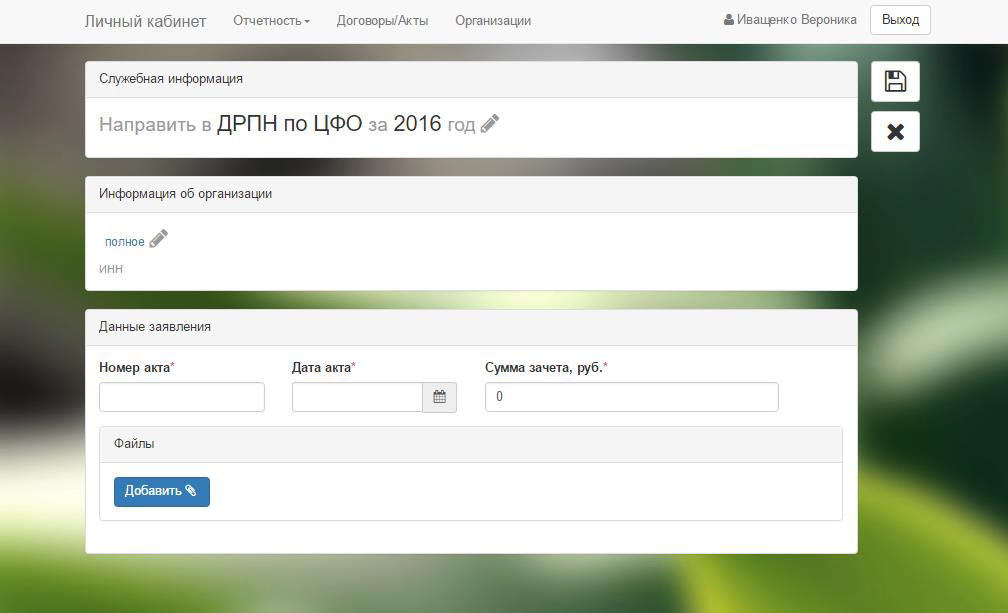
О возврате суммы экологического сбора;
О проведении совместной сверки расчетов суммы экологического сбора.
Заполнение данных заявлений производится по аналогии с заполнением заявления описанным выше.
Для добавления договора или акта о передаче отходов необходимо перейти по адресу https://lk.fsrpn.ru/#/contract/list.
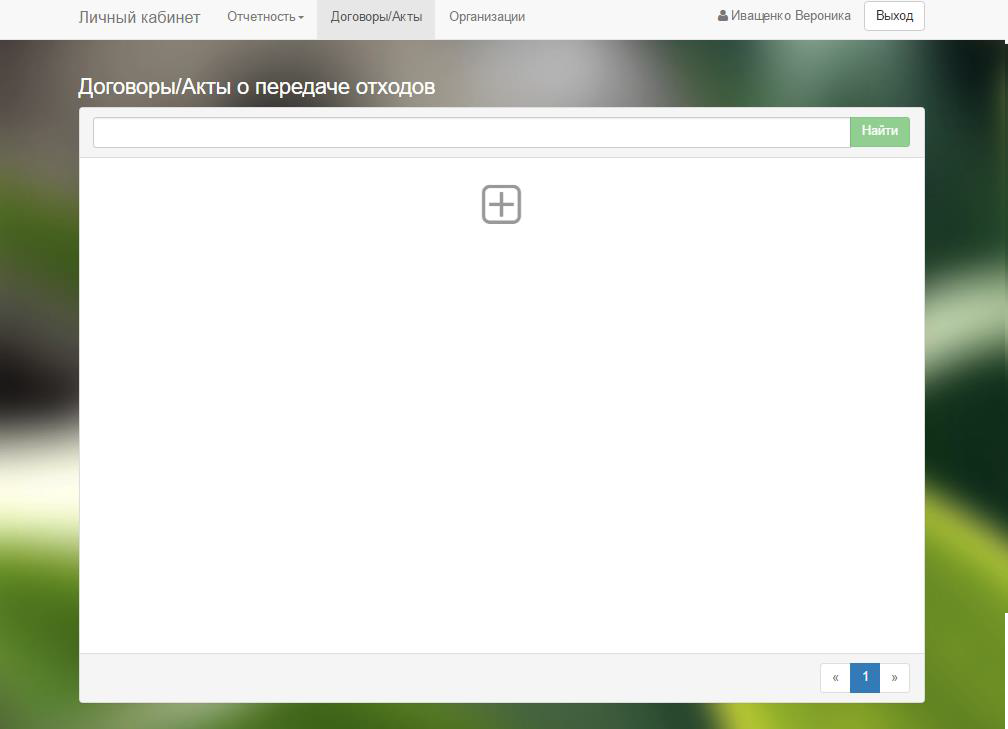
Для добавления нового Договора или Акта необходимо нажать кнопку добавления и в форме редактирования заполнить все необходимые поля, помеченные *.
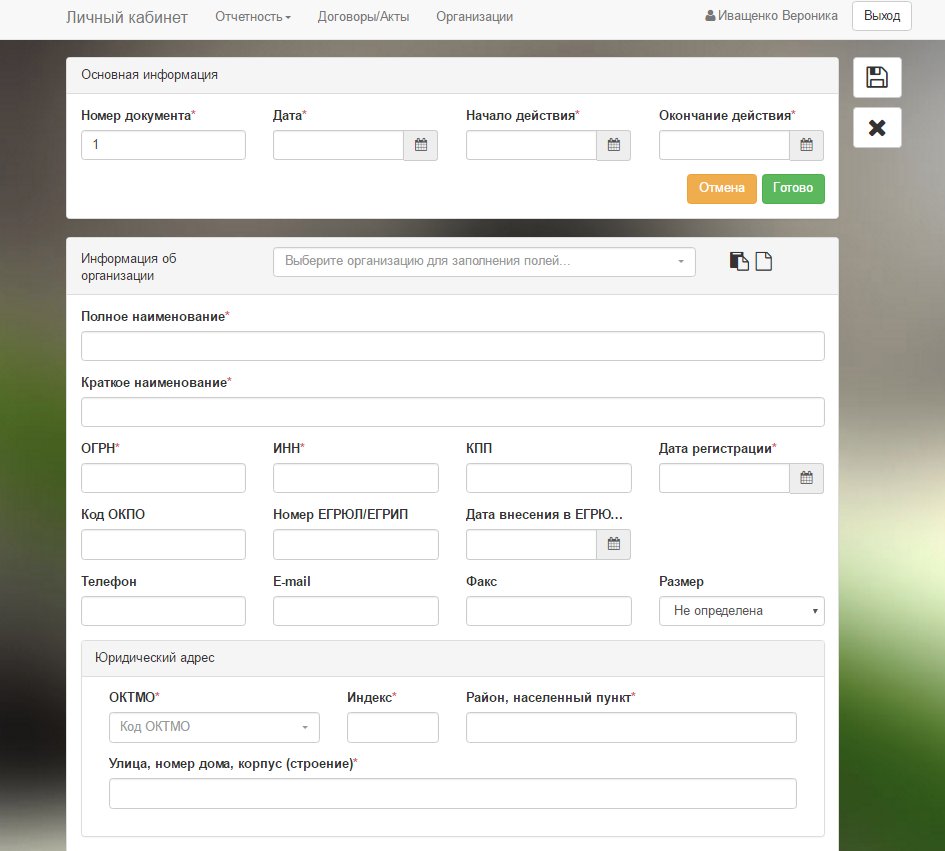
Для ввода организации необходимо перейти по адресу https://lk.fsrpn.ru/#/organization/list.
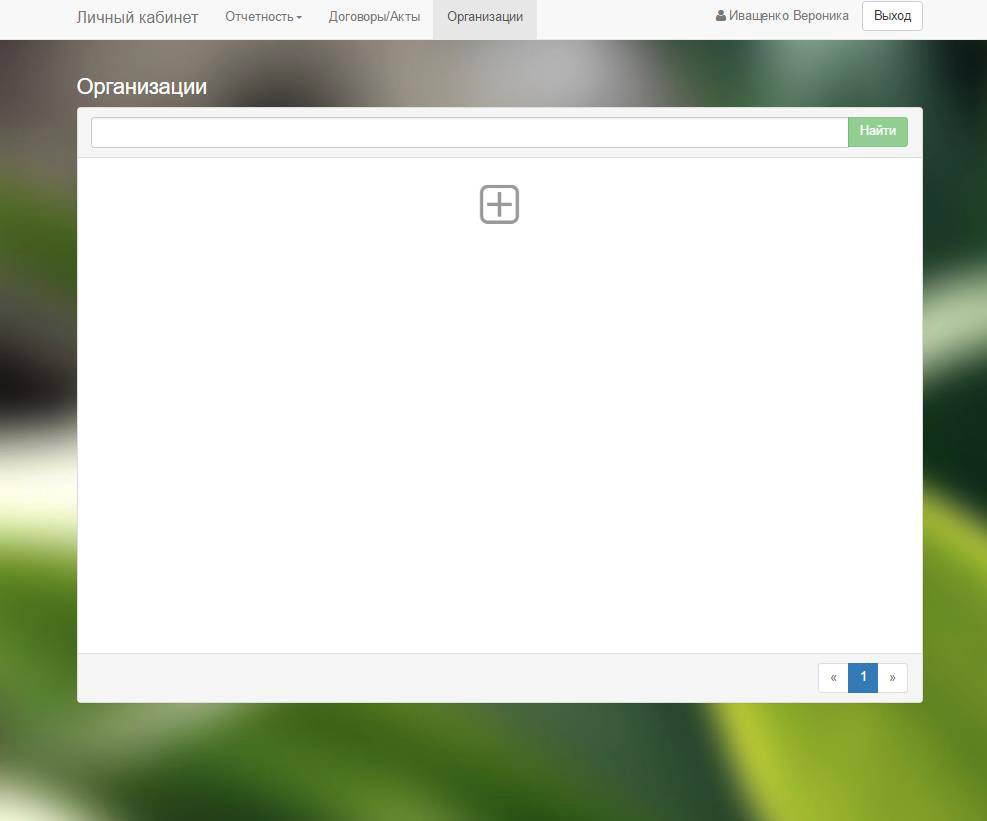
Для добавления новой Организации необходимо нажать кнопку добавления и в форме редактирования заполнить все необходимые поля, помеченные *.
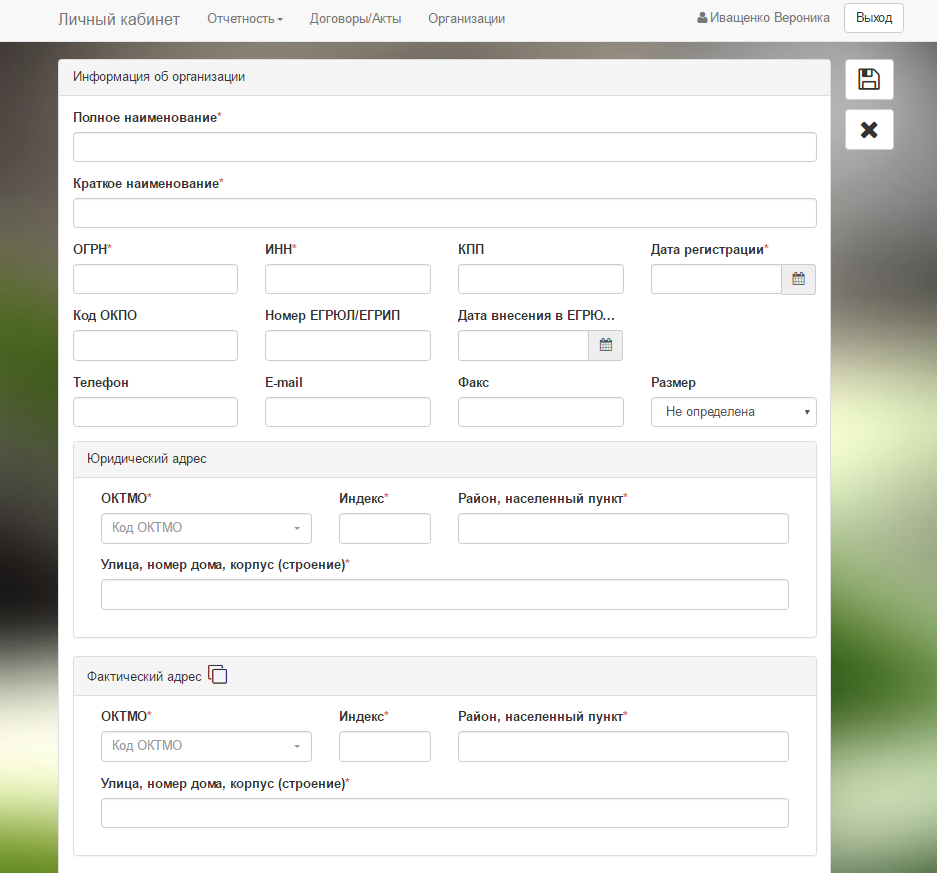
Информация об организациях, содержащаяся в этом разделе может использоваться для автоматического добавления, при редактировании, информации об организации, в отчетах.
Для этого необходимо открыть на редактирование отчет, в разделе Информация об организации в выплывающей строке выбрать введенную организацию и нажать кнопку заполнения.